
S7176
Manual de usuario del
equipo portátil
Mayo de 2012
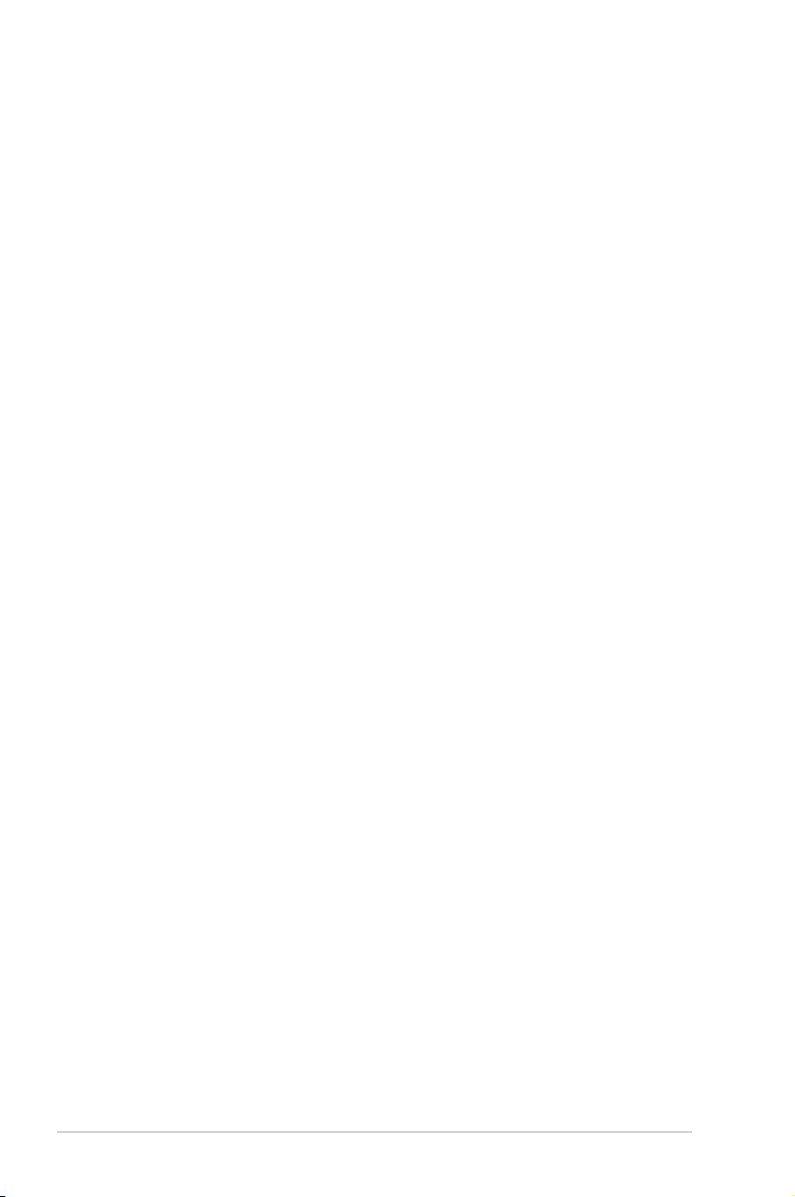
Índice
Índice ..................................................................................................................... 2
Capítulo 1: Presentación del PC Portátil
Acerca de este Manual de Usuario ............................................................... 6
Notas sobre este manual ................................................................................. 6
Precauciones de Seguridad ............................................................................ 7
Preparar el equipo portátil ............................................................................11
Capítulo 2: Descripción de los Componentes
Vista Superior ....................................................................................................16
Vista Inferior .......................................................................................................19
Lateral Derecho .................................................................................................22
Lateral Izquierdo ...............................................................................................24
Vista Posterior ....................................................................................................26
Vista Frontal .......................................................................................................26
Capítulo 3: Introducción
Sistema de Alimentación ...............................................................................28
Utilizando la alimentación por Corriente Alterna (AC) .....................28
Utilizando la alimentación por batería ...................................................30
Cuidados de la batería ..................................................................................31
Encendido del PC Portátil ............................................................................32
Auto-Comprobación de encendido (POST, Power-On Self Test)....32
Comprobando el nivel de alimentación de la batería .......................34
Carga de la batería .........................................................................................35
Opciones de energía .....................................................................................36
Modos de Administración de Energía .....................................................38
Suspender e hibernar ....................................................................................38
Control térmico de alimentación ..............................................................40
Funciones Especiales del Teclado ...............................................................41
Teclas coloreadas de acceso directo ........................................................41
Teclas Microsoft Window .............................................................................43
Teclas de control multimedia (sólo en ciertos modelos) ..................45
Interruptores e indicadores de estado ..................................................... 46
Interruptores ....................................................................................................46
Indicadores de estado ..................................................................................47
2
Manual de usuario del equipo portátil

Capítulo 4: Uso del PC Portátil
Panel táctil ..........................................................................................................50
Utilizar el panel táctil .....................................................................................51
Ilustraciones de uso del panel táctil ........................................................52
Mantenimiento del panel táctil .................................................................54
Deshabilitar el teclado automáticamente .............................................55
Dispositivos de Almacenamiento ..............................................................56
Lector de Tarjetas de Memoria Flash .......................................................56
Unidad de Disco Duro ...................................................................................57
Memoria (RAM) ..............................................................................................60
Conexiones .........................................................................................................61
Conexión a Red ...............................................................................................61
Conexión Inalámbrica a Red de Área Local
(solo para ciertos modelos) .........................................................................63
Conexión a la red inalámbrica de Windows ..........................................65
Conexión inalámbrica Bluetooth (solo para ciertos modelos) .......67
Instant On ...........................................................................................................70
USB Charger+ ....................................................................................................70
Uso de USB Charger+ en el modo batería .............................................70
Apéndice
Accesorios opcionales .................................................................................. A-2
Conexiones Opcionales ..............................................................................A-2
Usar el sistema y el software ......................................................................A-3
Configuración del BIOS del sistema .......................................................A-4
Problemas comunes y soluciones ....................................................... A-10
Recuperación del equipo portátil ......................................................... A-16
Uso de la partición de recuperación ................................................... A-16
Usar DVD (solo para ciertos modelos) ............................................... A-17
Cumplimiento de normativas del módem interno ......................... A-19
Declaraciones y comunicados sobre seguridad .............................. A-23
Declaración de la Comisión Federal de Comunicaciones ........... A-23
Declaración relacionada con las precauciones sobre la
exposición a la radiofrecuencia de FCC ............................................. A-24
Declaración de conformidad (Directiva R&TTE 1999/5/EC) .......A-24
Manual de usuario del equipo portátil
3
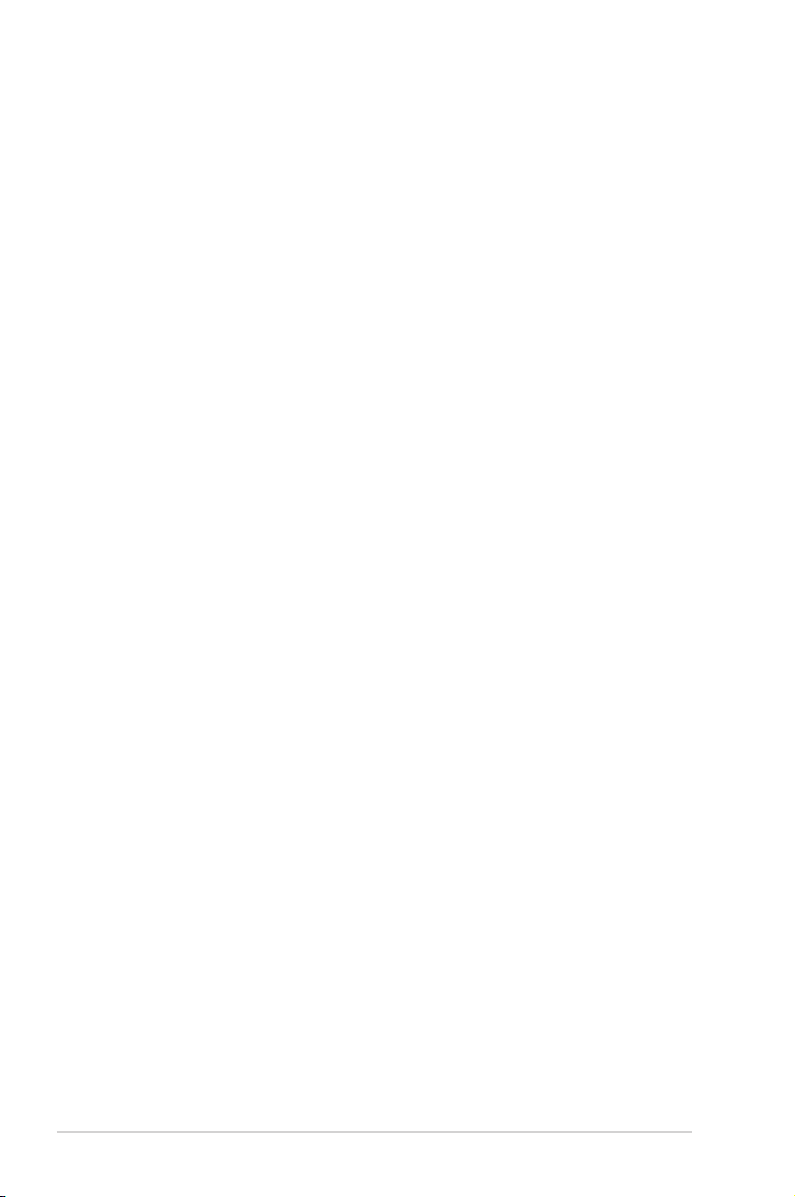
Marca CE .......................................................................................................A-25
Declaración Canadiense para Exposición a Radiaciones IC .......A-25
Canal de uso inalámbrico para diferentes dominios .................... A-26
Bandas de frecuencia inalámbricas restringidas en Francia ...... A-26
Advertencias de Seguridad UL ............................................................. A-28
Requisitos de Seguridad en la Corriente ........................................... A-29
Avisos relacionados con el sintonizador de TV ............................... A-29
REACH ........................................................................................................ A-29
Precauciones relacionadas con el litio en los países nórdicos
(para baterías de ion-litio) ...................................................................... A-30
Advertencia sobre Productos de Macrovision Corporation .......A-31
Aprobación de la norma CTR 21(para equipos portátiles
con módem integrado) ........................................................................... A-32
Etiqueta ecológica de la Unión Europea .......................................... A-34
Producto homologado de acuerdo con la norma ENERGY STAR ...A-34
Declaración y cumplimiento de la normativa global de
medioambiente ........................................................................................A-35
Reciclado de ASUS/Servicios de recuperación ...............................A-35
Información de propiedad intelectual ................................................ A-36
Limitación de responsabilidad ............................................................... A-37
Atención al cliente y soporte técnico .................................................. A-37
4
Manual de usuario del equipo portátil
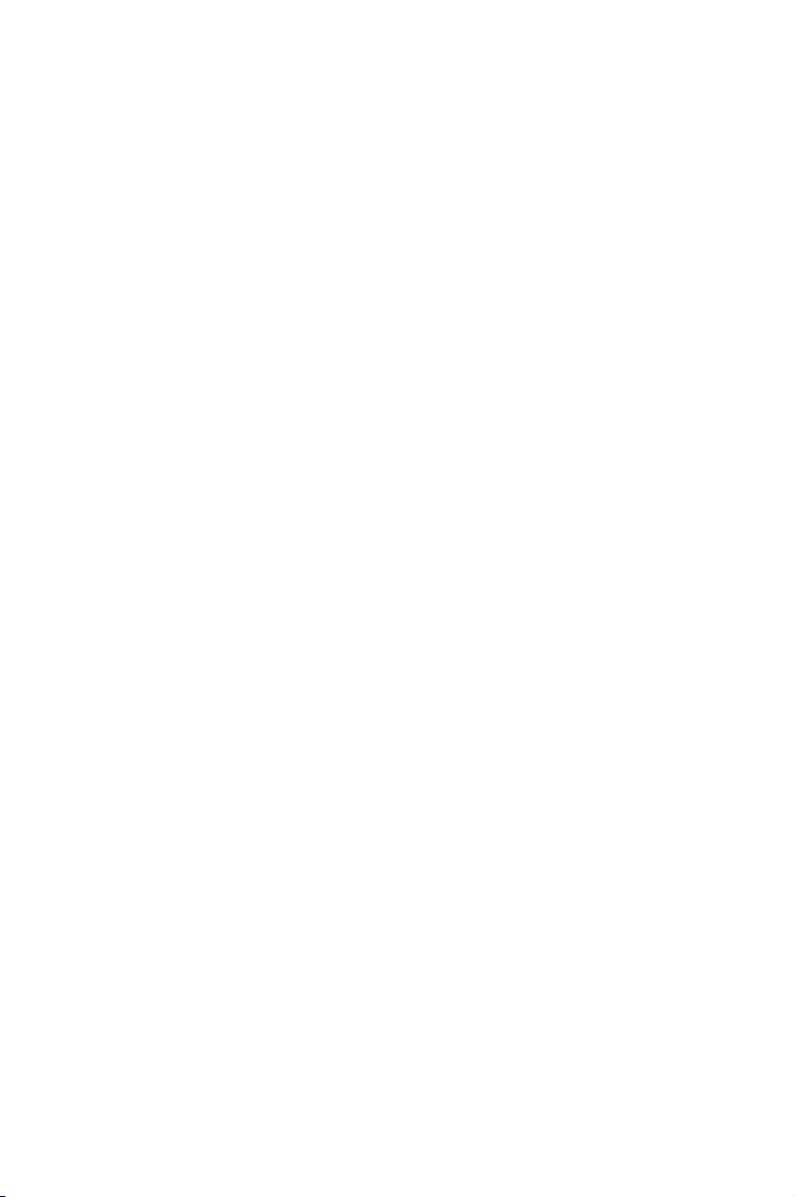
Capítulo 1:
Presentación del PC
Portátil
1
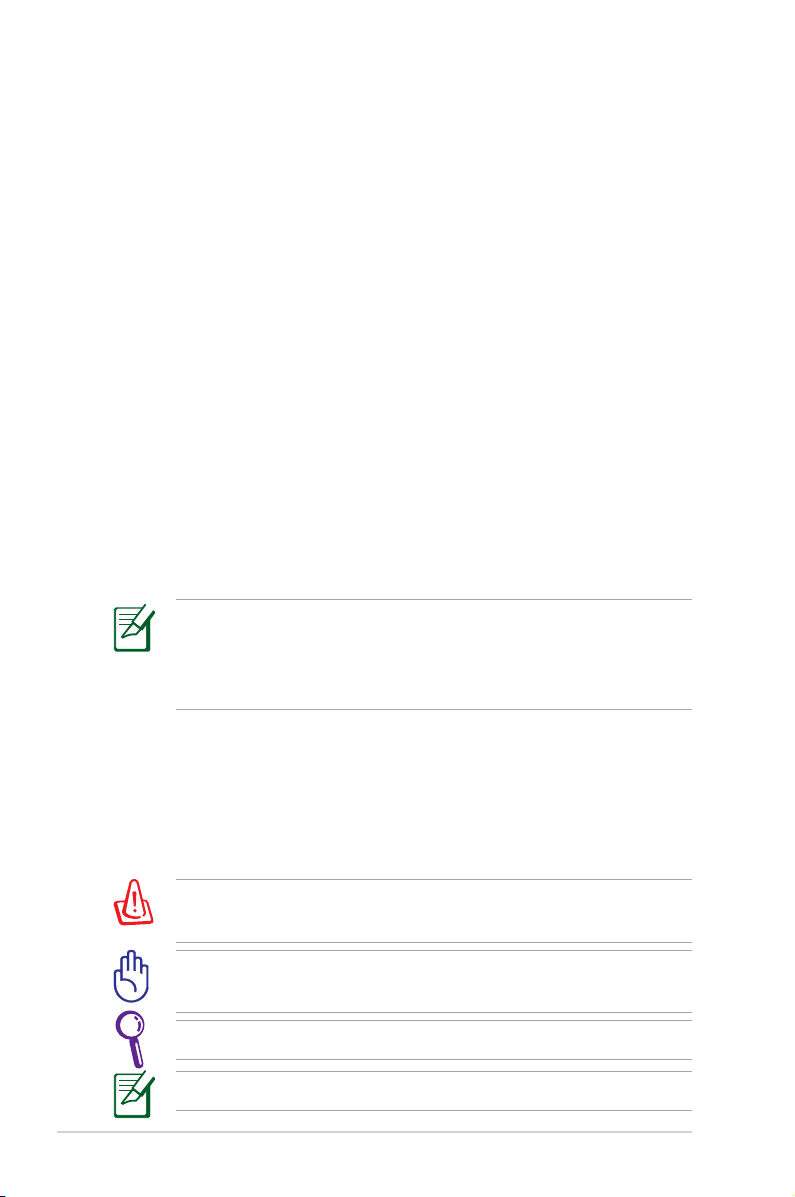
Acerca de este Manual de Usuario
Está leyendo el manual de usuario de su PC Portátil. Este manual
proporciona información sobre los distintos elementos del PC
Portátil y su uso. A continuación se enumeran los principales
apartados de este manual:
1. Presentación del PC Portátil
Presenta el PC Portátil y el manual de usuario.
2. Descripción de los componentes
Proporciona información acerca de los componentes del PC
Portátil.
3. Introducción
Proporciona información para comenzar a utilizar el PC Portátil.
4. Uso del PC Portátil
Proporciona información acerca del uso de los componentes del
PC Portátil.
5. Apéndice
Presenta accesorios opcionales y le proporciona información
adicional.
Las aplicaciones integradas pueden diferir en función de los
modelos y territorios. Puede haber diferencias entre el equipo PC
Portátil y las imágenes que aparecen en este manual. El equipo
PC Portátil es la referencia correcta.
Notas sobre este manual
A lo largo de esta guía se usan algunas notas y advertencias
que debe tener en cuenta para llevar a cabo ciertas tareas de
forma segura y completa. Estas notas tienen diferentes grados de
importancia según se describe a continuación:
!ADVERTENCIA¡ Información importante que debe seguir para
usar el producto de forma segura.
¡IMPORTANTE! Información fundamental que debe seguir para
no dañar datos, componentes o personas.
SUGERENCIA: Consejos para completar tareas.
NOTA: Información para situaciones especiales.
6
Manual de usuario del equipo portátil

Precauciones de Seguridad
Las siguientes precauciones de seguridad prolongarán la vida
útil de su PC Portátil. Siga todas las precauciones e instrucciones.
Exceptuando lo descrito en este manual, para cualquier servicio
técnico consulte con personal cualificado.
Desconecte el cable del corriente y retire la batería antes de
hacer una limpieza. Limpie el PC Portátil usando una esponja
limpia de celulosa o alguna tela mojada en una solución con
detergentes no abrasivos y algo de agua tibia. Retire todo resto
de humedad con una tela seca.
NO coloque el equipo
en superficies de trabajo
irregulares o inestables.
Busque un centro de
servicio técnico si la
carcasa ha sufrido daños.
NO exponga el equipo
a entornos sucios o
polvorientos. NO use el
equipo si se ha producido
una fuga de gas.
NO presione ni toque
el panel de la pantalla.
No coloque el equipo
portátil junto a pequeños
elementos que pudieran
arañarlo o introducirse en
él.
NO deje el equipo sobre
sus piernas ni en ninguna
parte del cuerpo para
evitar molestias o daños
personales causados por
la exposición al calor.
NO coloque ni deje
caer objetos encima
del equipo portátil ni
introduzca objetos
extraños en él.
NO exponga el equipo
a campos magnéticos o
eléctricos intensos.
NO exponga el equipo
a líquidos, lluvia o
humedad ni lo use en
lugares en los que se den
esas condiciones. NO
use el módem durante
tormentas eléctricas.
Advertencia de
seguridad relacionada
con la batería: NO arroje
la batería al fuego.
NO cortocircuite los
contactos. NO desmonte
la batería.
Manual de usuario del equipo portátil
7
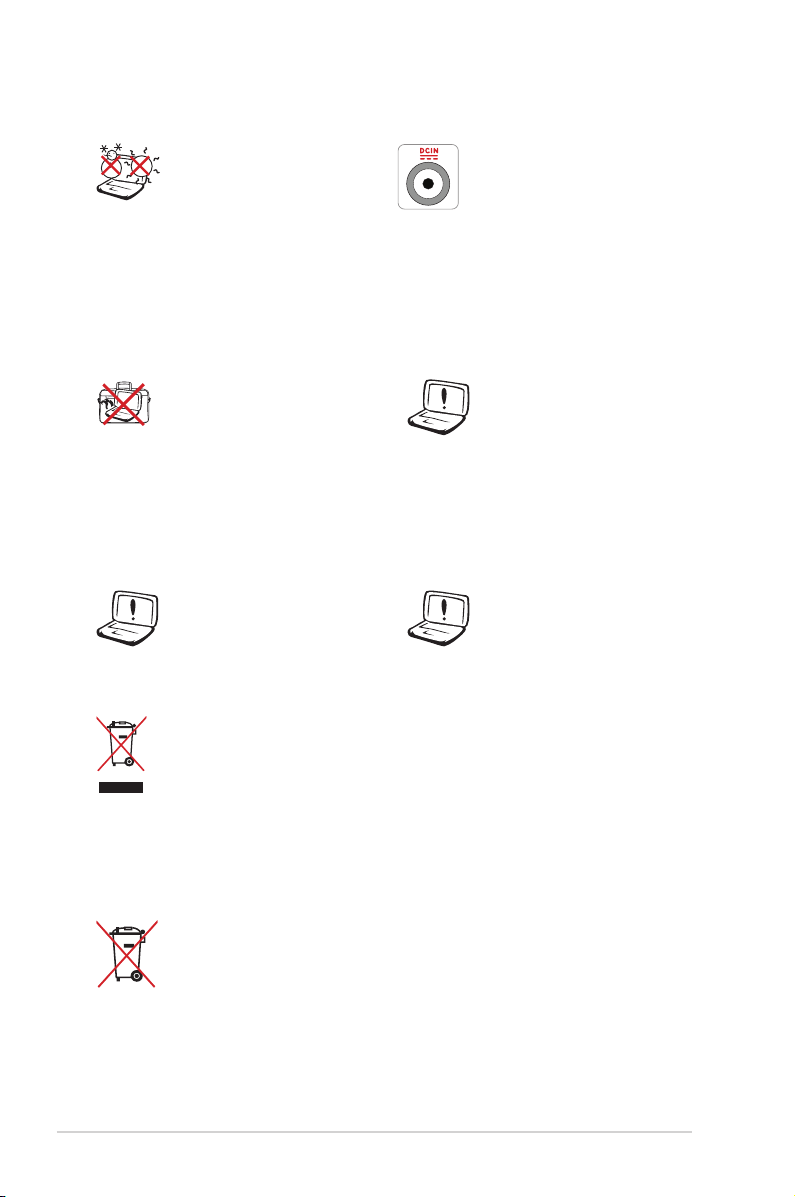
TEMPERATURA DE
SEGURIDAD: el equipo
portátil solamente debe
usarse en entornos
con una temperatura
ambiental comprendida
entre 5 °C (41 °F) y
35 °C (95 °F)
VALORES NOMINALES
DE ENTRADA: Consulte
la etiqueta de valores
nominales del equipo
portátil y asegúrese de
que el adaptador de
alimentación cumple
dichos valores.
NO transporte ni tape un
equipo portátil que esté
ENCENDIDO con ningún
material que pueda
reducir la circulación del
aire, como por ejemplo
NO aplique disolventes
fuertes, como diluyentes,
benceno u otros
productos químicos,
sobre la superficie del
equipo ni cerca de ella.
una mochila.
NO use cables de
alimentación, accesorios
ni otros periféricos que
estén dañados.
La instalación incorrecta
de la batería podría
causar una explosión o
daños al equipo portátil.
NO arroje el equipo portátil a la basura municipal. Este
producto se ha diseñado para permitir la reutilización
adecuada y el reciclaje de sus componentes. El símbolo de
la papelera con ruedas tachada indica que el producto y sus
componentes (eléctricos, electrónicos y pila de botón) no
se debe arrojar a la basura municipal. Consulte la normativa
local aplicable para deshechos electrónicos.
Este símbolo de la papelera con ruedas tachada indica que
el producto (equipo eléctrico y electrónico) no se debe
arrojar a la basura municipal. Consulte las normas locales
sobre desecho de productos electrónicos.
8
Manual de usuario del equipo portátil
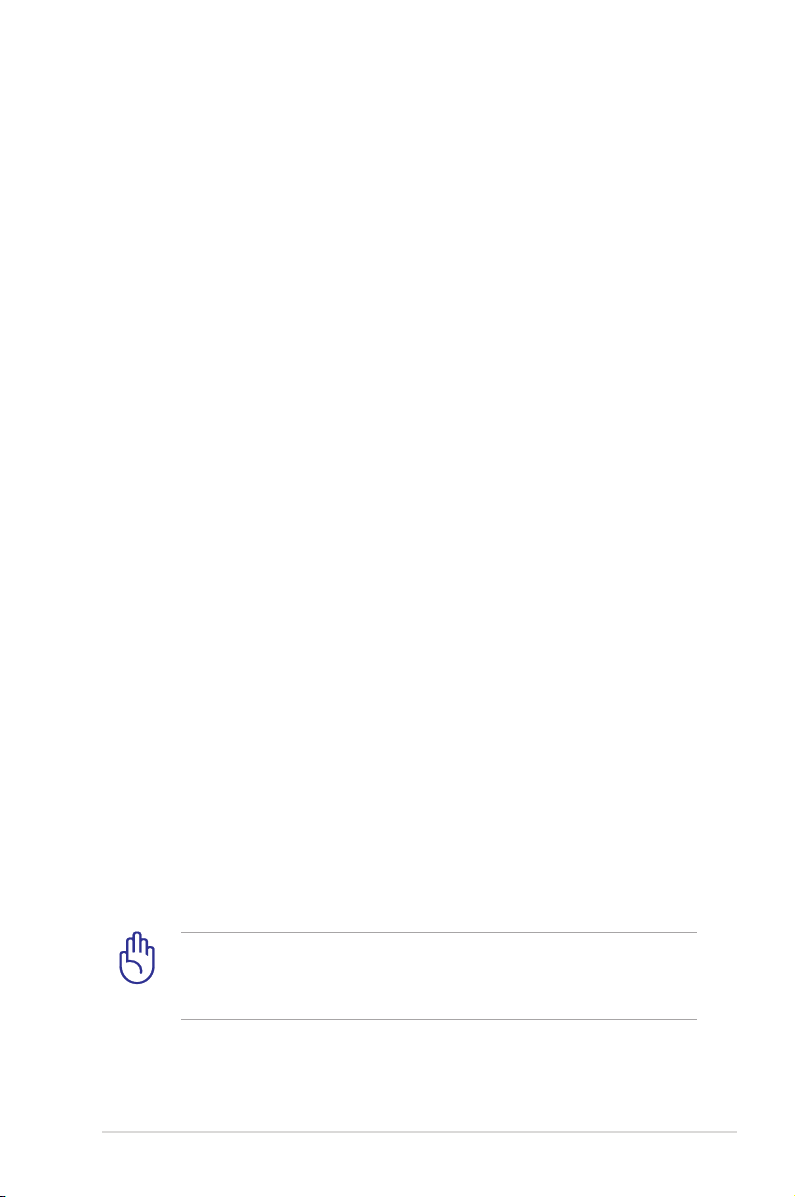
Advertencia de presión de sonido
Un nivel de sonido excesivo en los auriculares o audífonos puede
dañar los oídos o causar pérdida de audición. Tenga en cuenta
que si ajusta el control de volumen y el ecualizador por encima
de la posición central, puede aumentar el voltaje de salida de los
auriculares o audífonos y, por tanto el nivel de presión de sonido.
Advertencia del ventilador de CC
Tenga en cuenta que el ventilador de CC es una parte móvil que
puede ser peligrosa. Mantenga su cuerpo alejado de las paletas
móviles del ventilador.
Información del adaptador (varía según el modelo
comprado)
Voltaje de entrada: 100–240 Vca
Frecuencia de entrada: 50–60Hz
Corriente de salida nominal:
3.95A(75W)/4.74A(90W)
Voltaje de salida nominal: 19 Vcc
Procedimientos de Transporte
Para transportar el PC Portátil, usted debe apagarlo y desconectar
todos los periféricos externos para prevenir daños en los
conectores. Los cabezales de escritura del disco duro se alejan
del mismo cuando el PC Portátil esté apagado para prevenir rayar
la superficie del disco mientras se esté transportando. No debe
transportar el PC Portátil si éste está en funcionamiento. Cierre
el panel de visualización y verifique que esté bien cerrado para
proteger tanto el teclado como la pantalla misma.
¡PRECAUCIÓN! El tinte de la superficie del PC Portátil es muy
delicado. Tenga cuidado de no frotar o rayar las superficies de su
PC Portátil.
Manual de usuario del equipo portátil
9
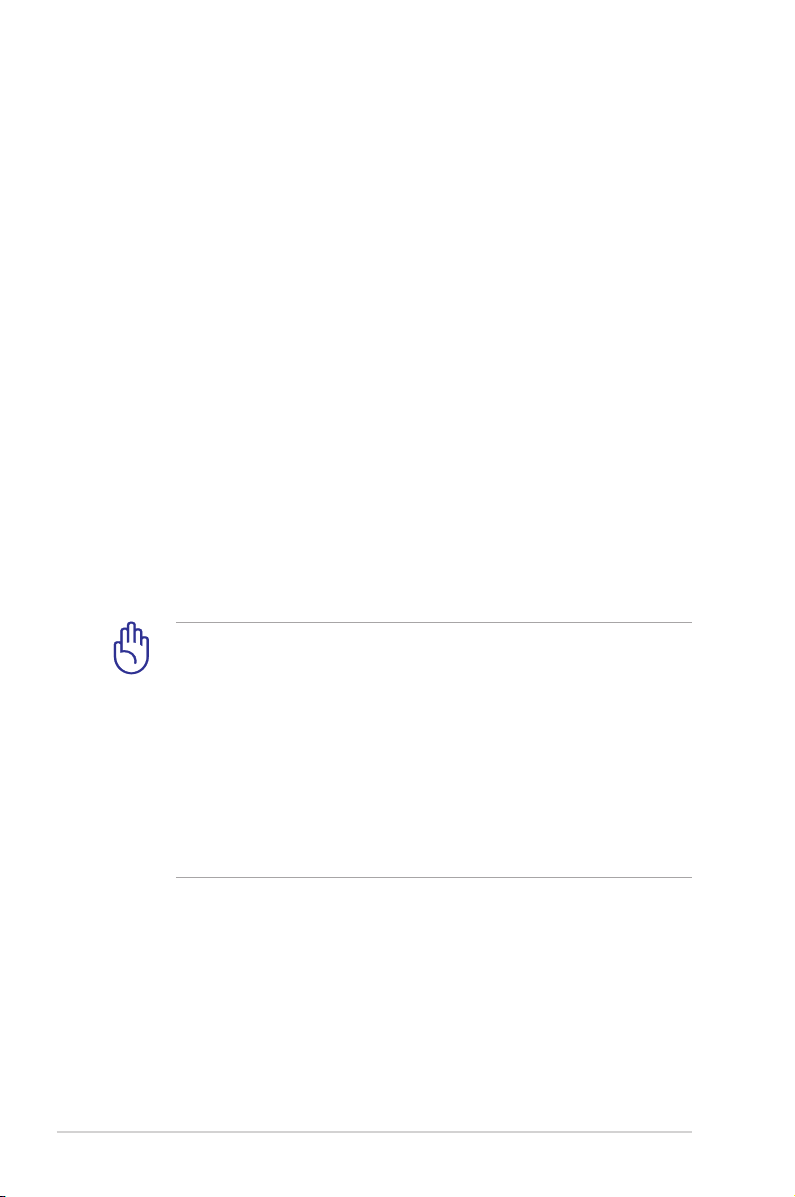
Cubra su PC Portátil
Adquiera una bolsa de viaje para proteger su PC Portátil contra
suciedades, agua, golpes, o arañazos.
Cargue sus Baterías
Si quiere usar la batería, asegúrese de que ésta y cualquier batería
opcional estén totalmente cargadas antes de emprender un viaje
largo. Recuerde que el transformador de corriente carga las baterías
en la medida en que éste esté enchufado al PC Portátil y a alguna
fuente de corriente. Sea consciente de que toma mucho más tiempo
cargar la batería cuando el PC Portátil está en uso.
Precauciones en Aviones
Contacte con su aerolínea si desea usar el PC Portátil en el avión. La
mayoría de las aerolíneas tendrán ciertas restricciones para el uso
de dispositivos electrónicos. Estas permitirán el uso de aparatos
electrónicos entre el despegue y el aterrizaje pero no durante los
mismos.
¡PRECAUCIÓN! Hay tres tipos principales de mecanismos de
seguridad en los aeropuertos: Máquinas de rayos X (usadas
sobre objetos colocados sobre cintas corredizas), detectores
magnéticos (usados sobre personas que pasan a través de los
sitios de control), y las varitas magnéticas (mecanismos de mano
usados sobre personas o sobre algún objeto individual). Usted
puede enviar su PC Portátil y disquetes a través de las máquinas
de rayos X del aeropuerto. Sin embargo, es recomendable que
el PC Portátil no sea expuesto a detectores magnéticos o varitas
magnéticas manuales.
10
Manual de usuario del equipo portátil
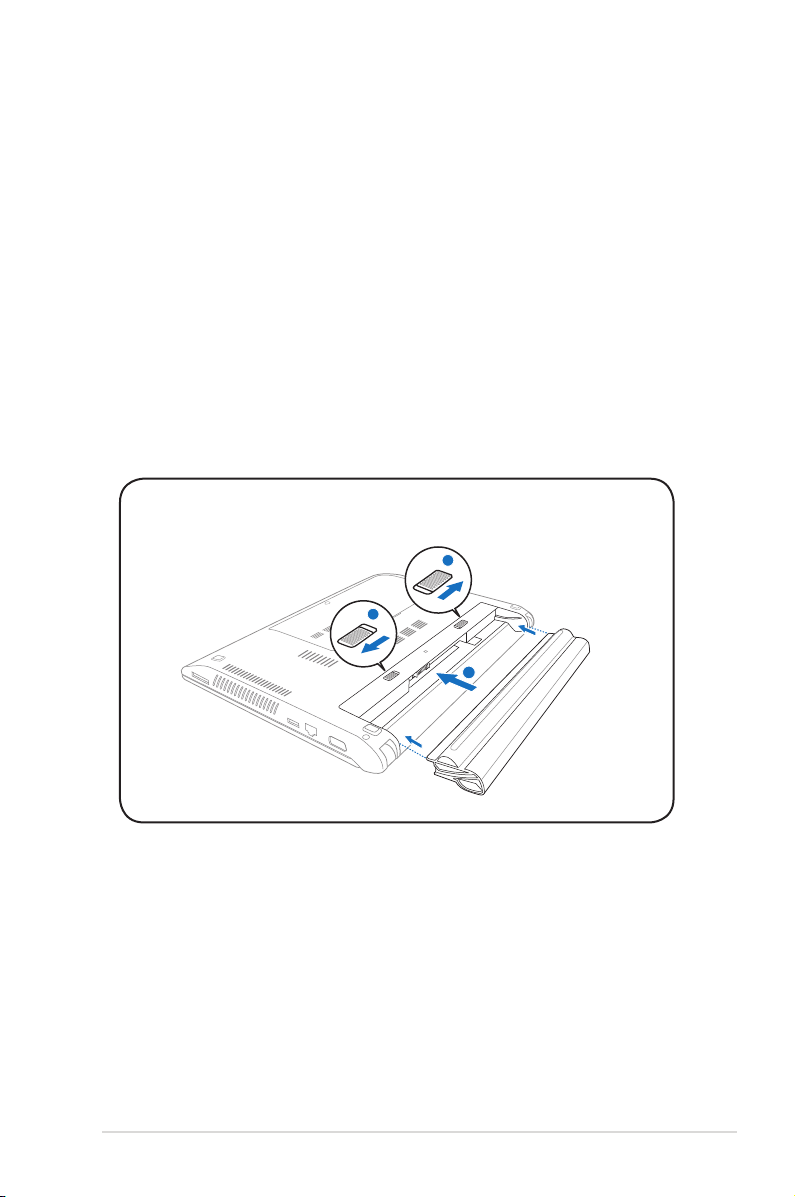
Preparar el equipo portátil
B
C
A
C
A
B
A continuación se presentan unas instrucciones rápidas para poner
en marcha el equipo portátil.
Instalación de la batería
A. Mueva el cierre manual a la posición de desbloqueo para
insertar la batería.
B. Inserte la batería inclinándola tal y como se muestra y presione
hasta que encaje en su lugar.
C. La cerradura con muelle se ajustará automáticamente en su
lugar. Mueva el cierre manual a la posición de bloqueo después
de insertar la batería.
Manual de usuario del equipo portátil
11
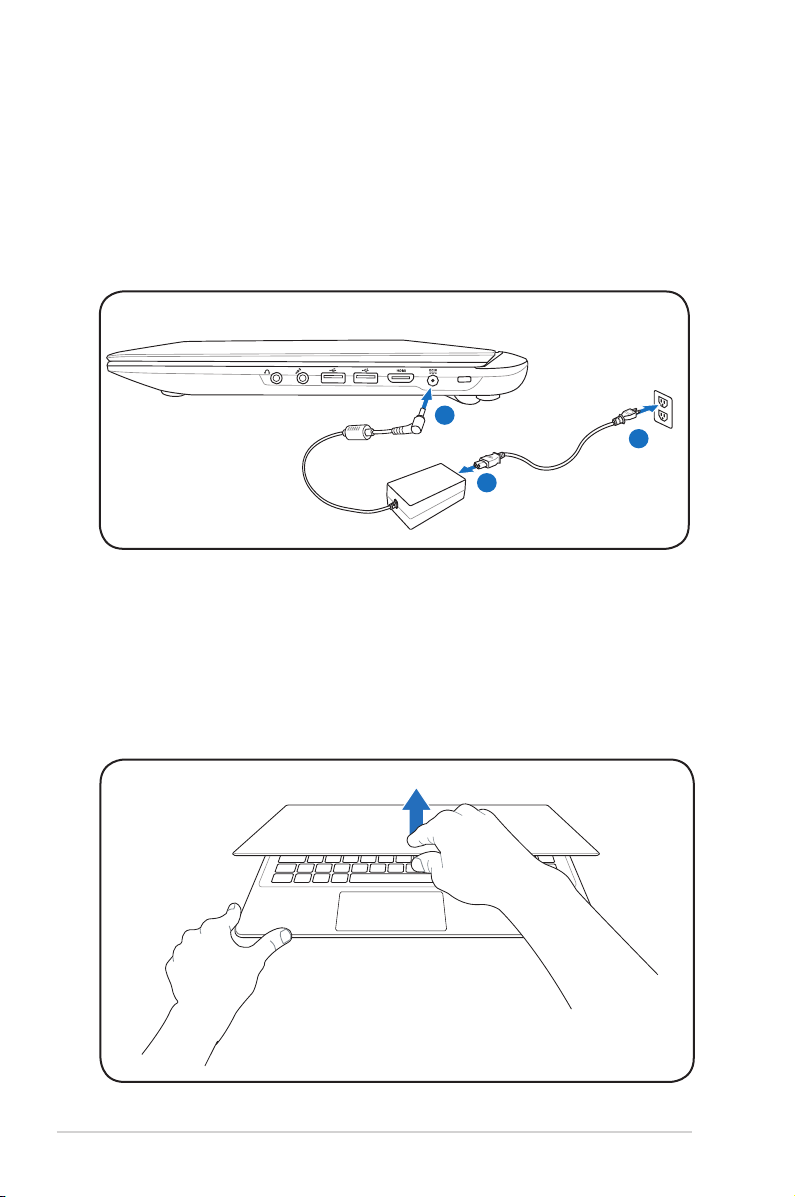
Conexión del adaptador de alimentación de CA
A
B
C
A.
Conecte el cable de alimentación de CA al convertidor CA-CC.
B.
Enchufe el adaptador de alimentación de CA a una toma de
corriente eléctrica (110 V-240 V).
C.
Enchufe el conector de alimentación de CC a su equipo portátil.
Abrir el panel de la pantalla
A.
Sujete la base de su equipo portátil y, a continuación, levante el
panel de la pantalla con el dedo pulgar.
B.
Incline ligeramente el panel de la pantalla hacia delante o hacia
atrás hasta que forme un ángulo de visualización cómodo.
12
Manual de usuario del equipo portátil
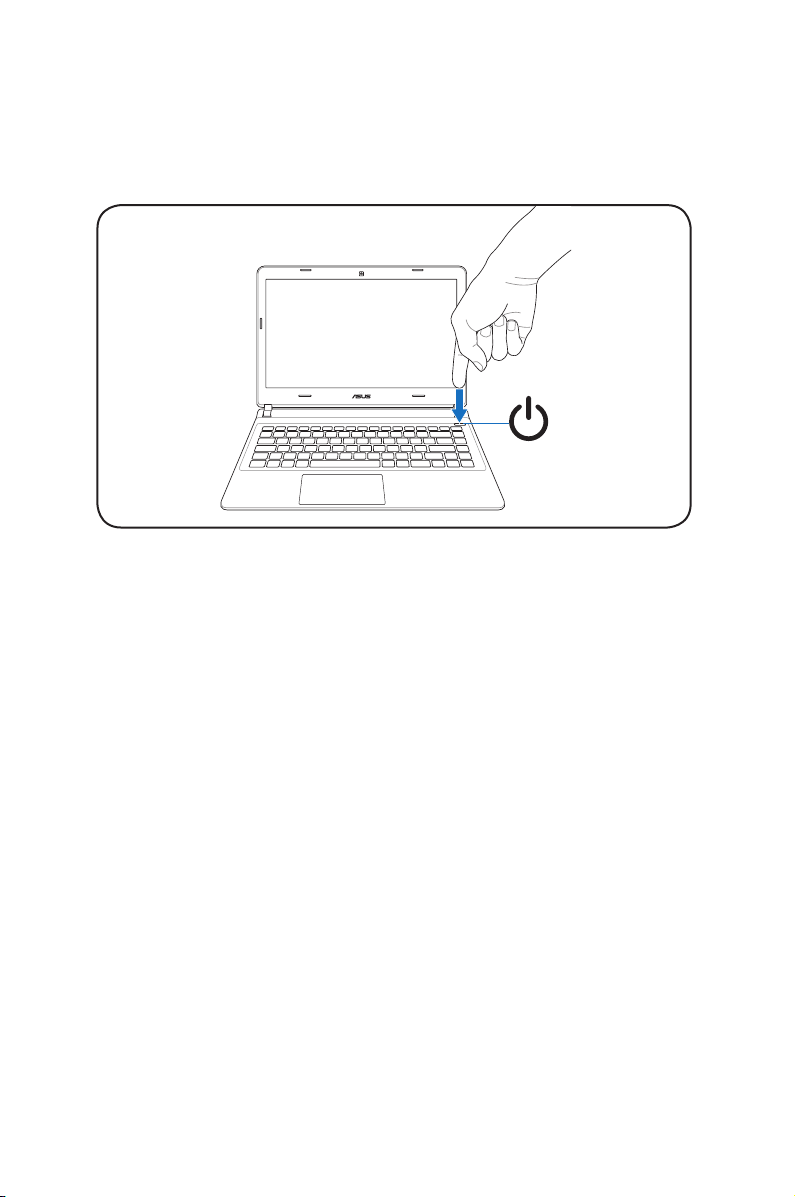
Conectar la alimentación
Presione el botón de alimentación.
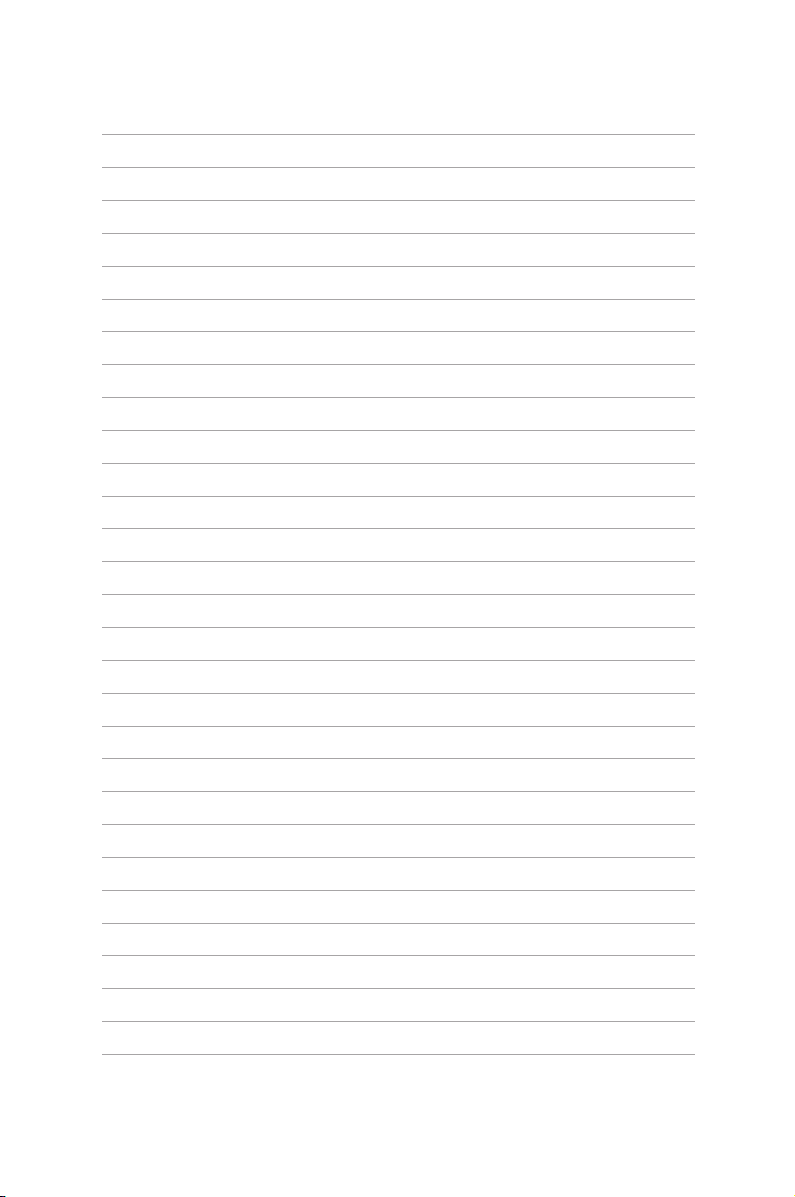
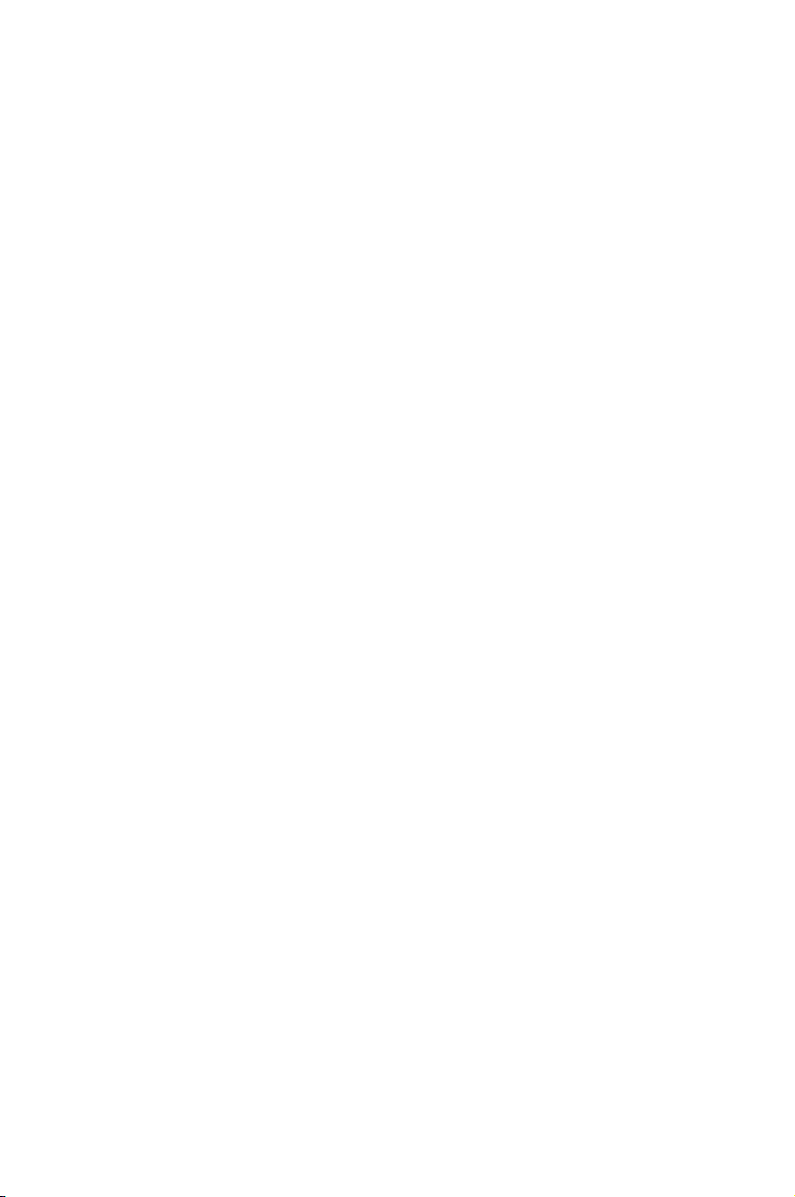
Capítulo 2:
Descripción de los
Componentes
2
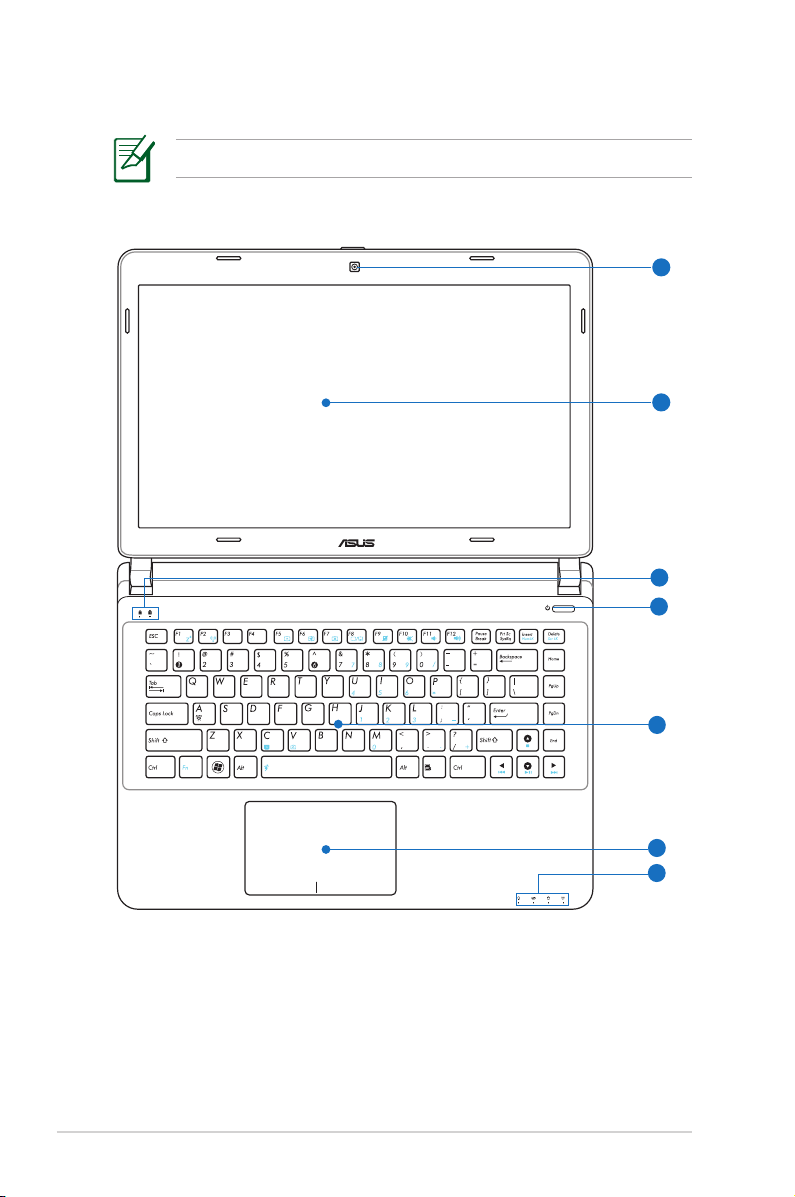
Vista Superior
1
2
3
6
4
5
3
El teclado varía en función del territorio.
16
Manual de usuario del equipo portátil
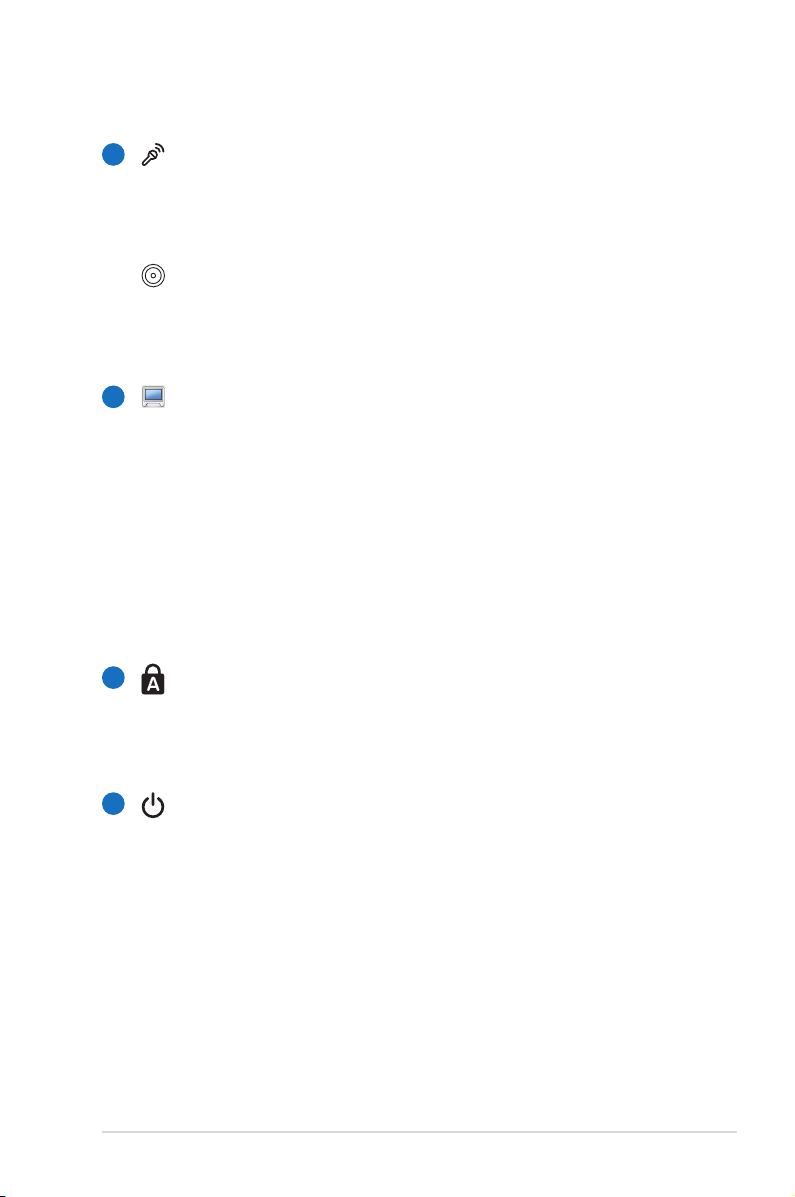
Micrófono Integrado
1
El micrófono mono incorporado puede utilizarse para
videoconferencia, narraciones de voz o grabaciones
sencillas.
Cámara
La cámara incorporada permite tomar fotografías o grabar
vídeos. Puede utilizarse con conferencia de voz y con otras
aplicaciones interactivas.
Pantalla
2
Las funciones de la pantalla son las mismas que las de
un monitor de sobremesa. El PC Portátil utiliza un panel
LCD TFT de matriz activa que ofrece una visualización
excelente similar a la de los monitores de sobremesa. A
diferencia de estos últimos, las pantallas LCD no producen
ninguna radiación ni parpadeos, por lo que resultan menos
perjudicial para la vista. Utilice un paño suave sin líquidos
químicos para su limpieza. Utilice agua corriente en caso
necesario.
3
Indicadores de Estado
Los indicadores de estado representan varias condiciones
del hardware/software.
Los detalles se describen en la
sección 3.
4
Botón de encendido
El conmutador de alimentación permite ENCENDER y
APAGAR el equipo portátil y recuperarlo del estado STD.
Utilice el conmutador una vez para ENCENDER y APAGAR
el equipo portátil. El interruptor de alimentación sólo
funciona cuando el panel de visualización está abierto.
Manual de usuario del equipo portátil
17
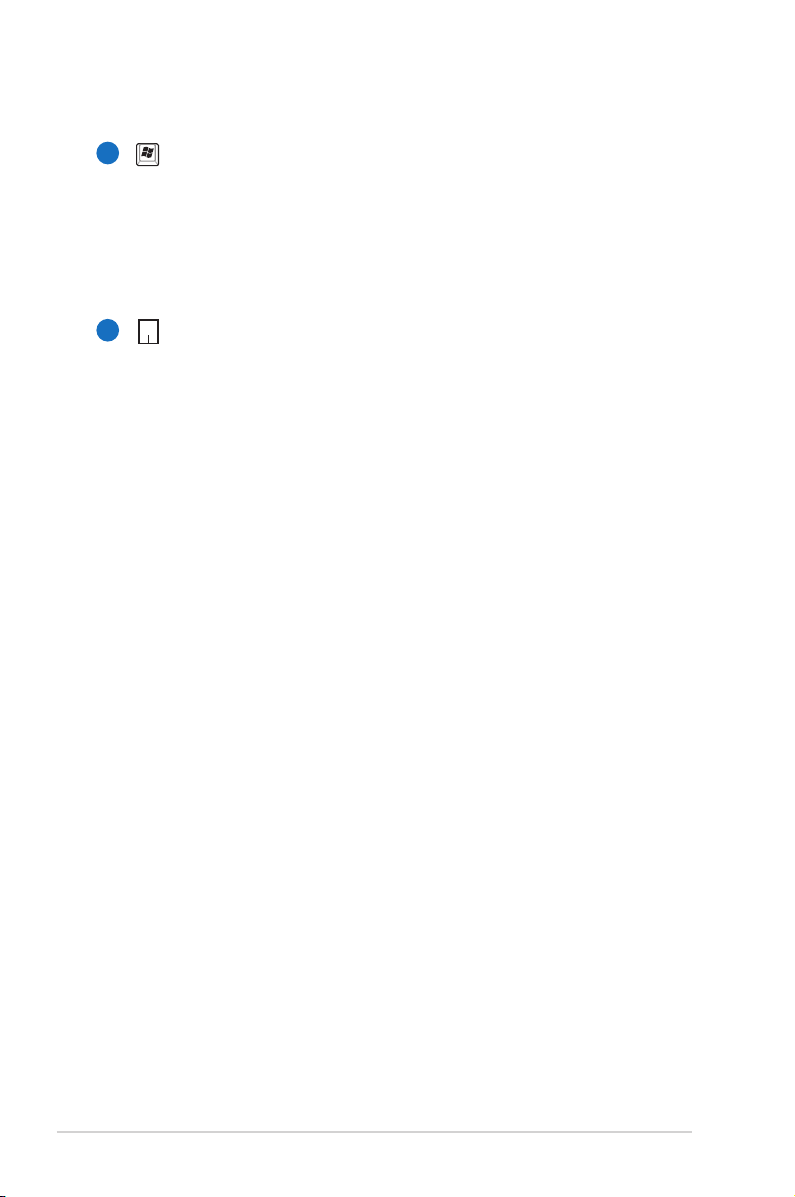
5
Teclado
El teclado dispone de teclas de tamaño normal con un
cómodo desplazamiento (profundidad a la que la tecla
puede pulsarse), así como de un reposamuñecas. Posee dos
teclas de funciones Windows™ para facilitar la navegación
dentro del sistema operativo.
6
Dispositivo Señalizador Touchpad y Botones
El panel táctil es un dispositivo señalador que proporciona
las mismas funciones que un ratón de sobremesa. La
función de desplazamiento controlado por software está
disponible tras la instalación de la utilidad del Touchpad
incluido para facilitar el desplazamiento en Windows o la
navegación por Internet.
18
Manual de usuario del equipo portátil
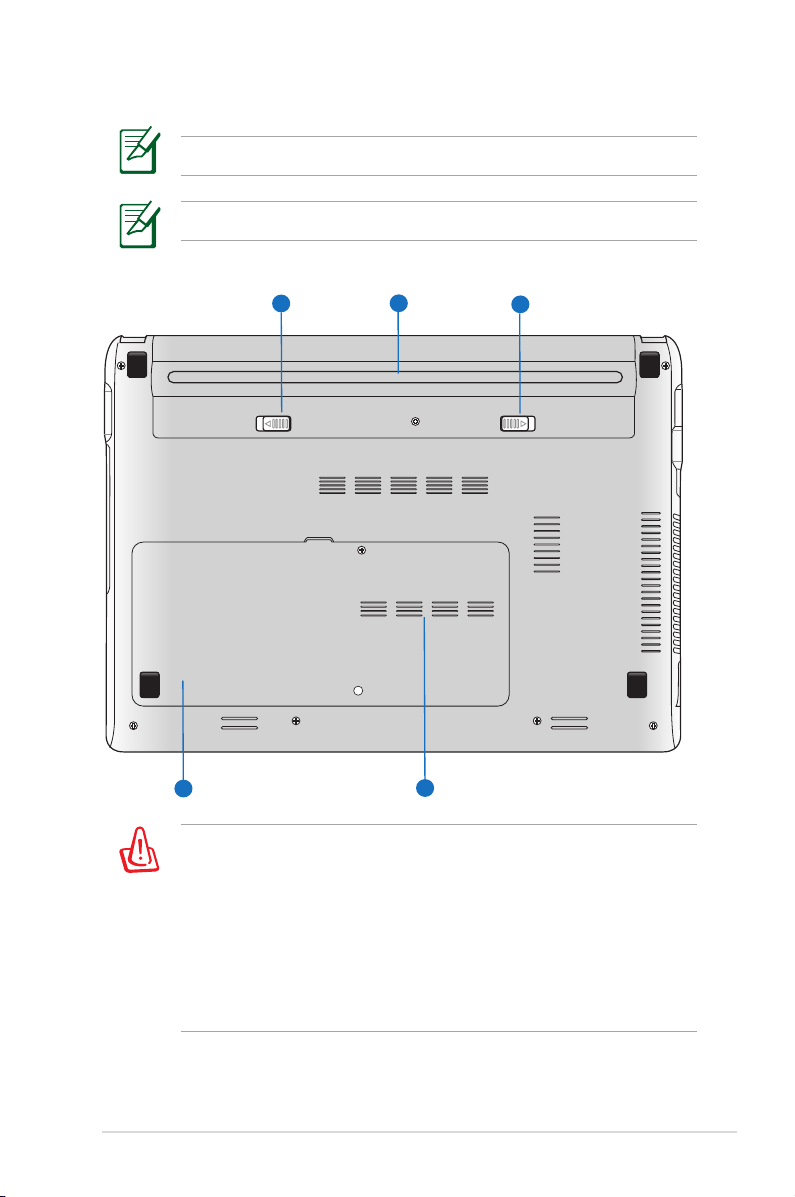
Vista Inferior
1
2
3
4
5
La apariencia de la parte inferior puede variar según modelos.
El tamaño de la batería varía en función del modelo.
La parte inferior del portátil puede llegar a sobrecalentarse.
Tenga cuidado al manipular el PC Portátil mientras esté en
funcionamiento o lo haya estado recientemente. SE CONSIDERA
NORMAL QUE ALCANCE ALTAS TEMPERATURAS DURANTE
LA RECARGA DE BATERÍAS O EN FUNCIONAMIENTO. NO
COLOQUE EL PC PORTÁTIL EN EL REGAZO O EN OTRAS
ZONAS DEL CUERPO PARA EVITAR DAÑOS PRODUCIDOS POR
EL CALOR.
Manual de usuario del equipo portátil
19
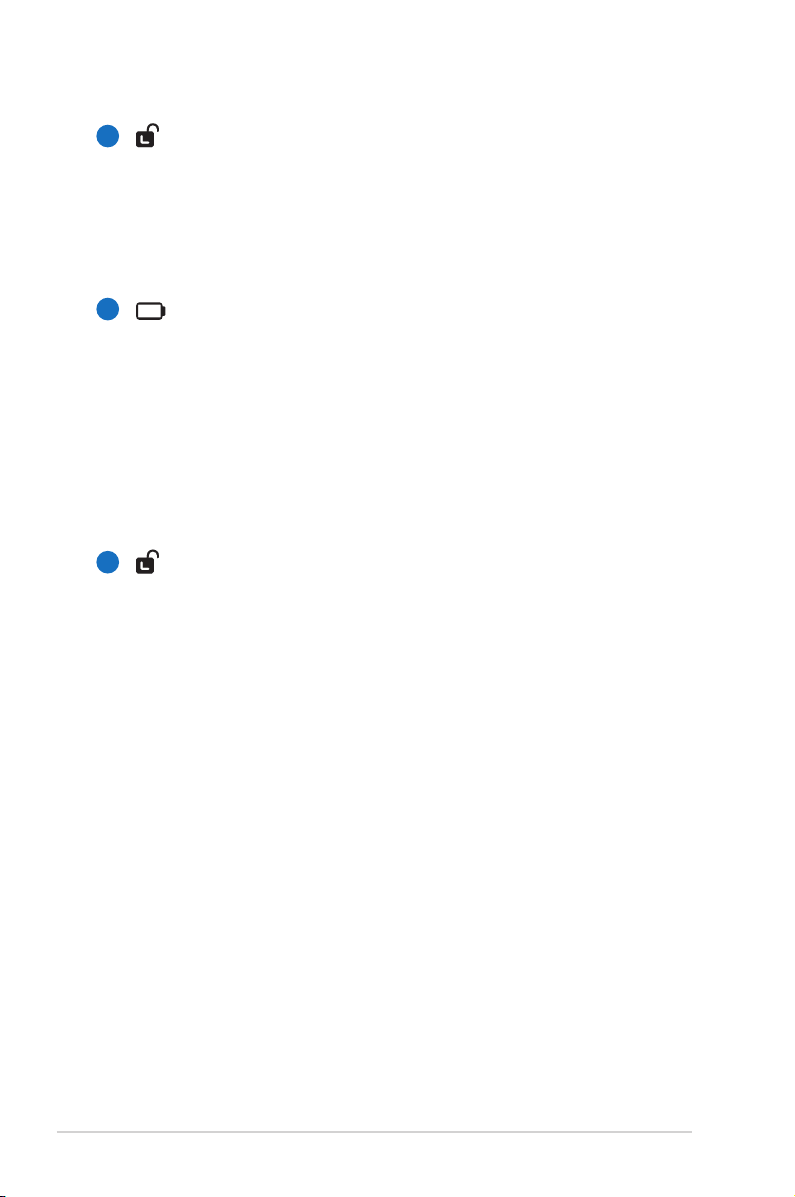
Sistema de Bloqueo de Batería - Resorte
1
Éste se utiliza para mantener la batería ajustada
apropiadamente. El pestillo del resorte bloquea
automáticamente la batería cuando se inserta ésta. Si sujeta
el resorte en la posición de desbloqueo podrá extraer la
batería.
2
Batería
La batería se carga automáticamente cuando el equipo
portátil se conecta a una toma de corriente alterna. Ésta
proporciona alimentación al PC Portátil cuando éste no está
conectado a una toma externa. De esta forma es posible
utilizar el PC Portátil en desplazamientos. La autonomía de
la batería varía en función del uso y de las especificaciones
del equipo portátil. La batería no puede ser desmantelada y
debe ser reemplazada como una sola unidad.
Bloqueo de batería - Manual
3
El bloqueo manual de batería se utiliza para mantener
la batería bloqueada. Desplace el bloqueo manual a la
posición de desbloqueo para insertar o extraer la batería.
Desplace el bloqueo manual a la posición de bloqueo para
insertar la batería.
20
Manual de usuario del equipo portátil
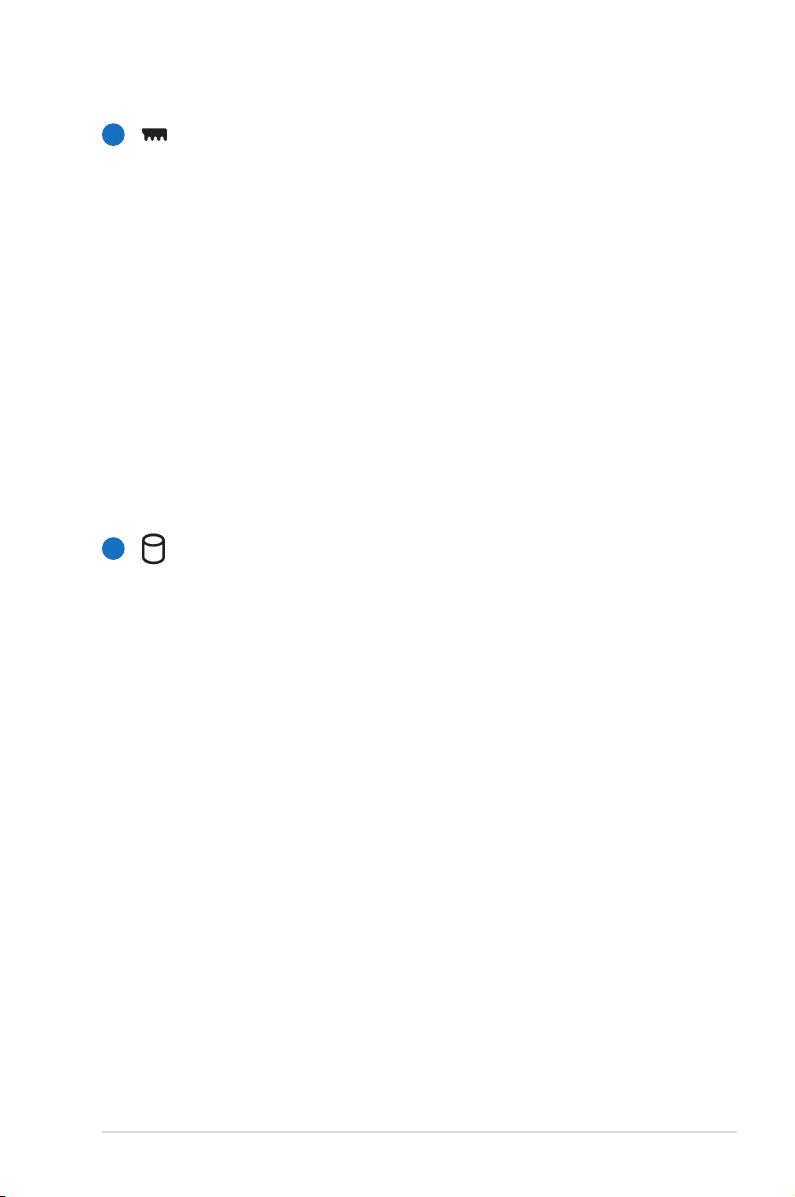
4
Compartimiento para Memoria RAM
El Compartimiento de memoria contiene una ranura de
expansión para memoria adicional. La memoria adicional
aumentará el rendimiento de aplicaciones disminuyendo el
acceso al disco duro. La BIOS detecta automáticamente la
cantidad de memoria que hay en el sistema, y la configura
consecuentemente. Después de haber instalado la
memoria no es necesaria ninguna instalación de Hardware
ni Software (incluyendo la BIOS). Visite un centro de
servicio técnico autorizado o a su proveedor para obtener
información acerca de las actualizaciones de memoria
para el PC Portátil. Adquiera módulos de expansión
exclusivamente de proveedores autorizados para este PC
Portátil con el fin de asegurar la máxima compatibilidad y
fiabilidad.
Compartimiento del Disco Duro
5
La unidad de disco duro está protegida dentro de
un Compartimiento. Visite un centro de servicio o un
distribuidor autorizado para obtener más información
sobre cambios de disco duro en su PC Portátil. Adquiera
sólo discos duros a distribuidores autorizados de este PC
Portátil para asegurarse una máxima compatibilidad y
fiabilidad.
Manual de usuario del equipo portátil
21
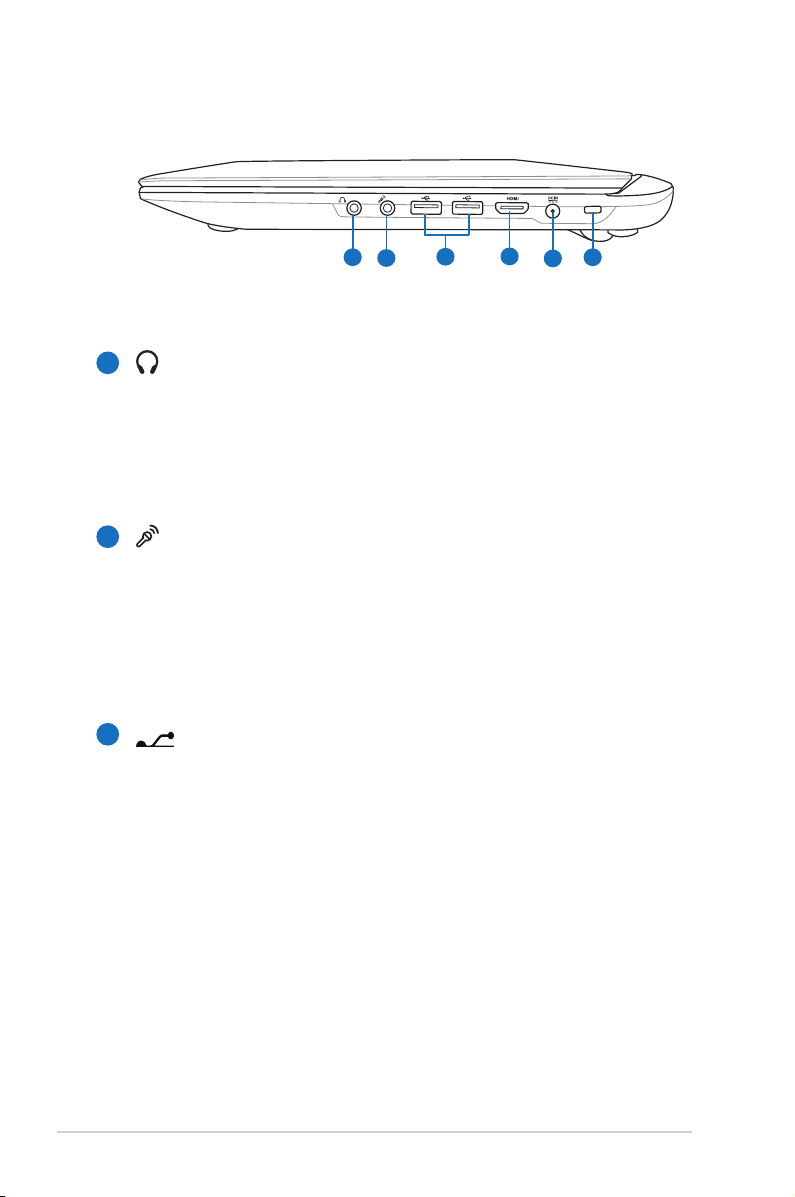
Lateral Derecho
2
4
5
1
3
6
Conector de salida para auriculares
1
El conector hembra para auriculares estéreo (1/8 pulgadas)
se utiliza para enviar la señal de salida de audio del
equipo portátil a altavoces o auriculares amplificados. Al
utilizar este conector hembra los altavoces integrados se
deshabilitarán automáticamente.
Conector de Entrada de Micrófono
2
El conector mono para micrófono (1/8 de pulgada) puede
usarse para conectar un micrófono externo o señales de
salida de un dispositivo de sonido. Al usar este conector el
micrófono integrado se desactiva automáticamente. Utilice
esta función para realizar vídeo-conferencias, narraciones
de voz, o grabaciones de sonido sencillas.
22
3
Puerto USB (3.0)
El Bus Serie Universal (USB) es compatible con dispositivos
USB 3.0, 2.0 o USB 1.1 tales como teclados, dispositivos de
señalización, cámaras, unidades de disco duro, impresoras y
escáneres que pueden ser conectados en serie y con tasas
de transferencia de hasta 4.8Gb/seg. (USB 3.0), 480Mb/seg.
(USB 2.0) o 12Mb/seg. (USB 1.0). La interfaz USB permite que
muchos dispositivos puedan funcionar simultáneamente en
un solo equipo, con teclados USB y algunos de los monitores
más modernos, comportándose como sitios o concentradores
USB complementarios. USB admite la conexión en caliente de
dispositivos, de forma que los periféricos pueden conectarse o
desconectarse sin tener que reiniciar el PC.
Manual de usuario del equipo portátil
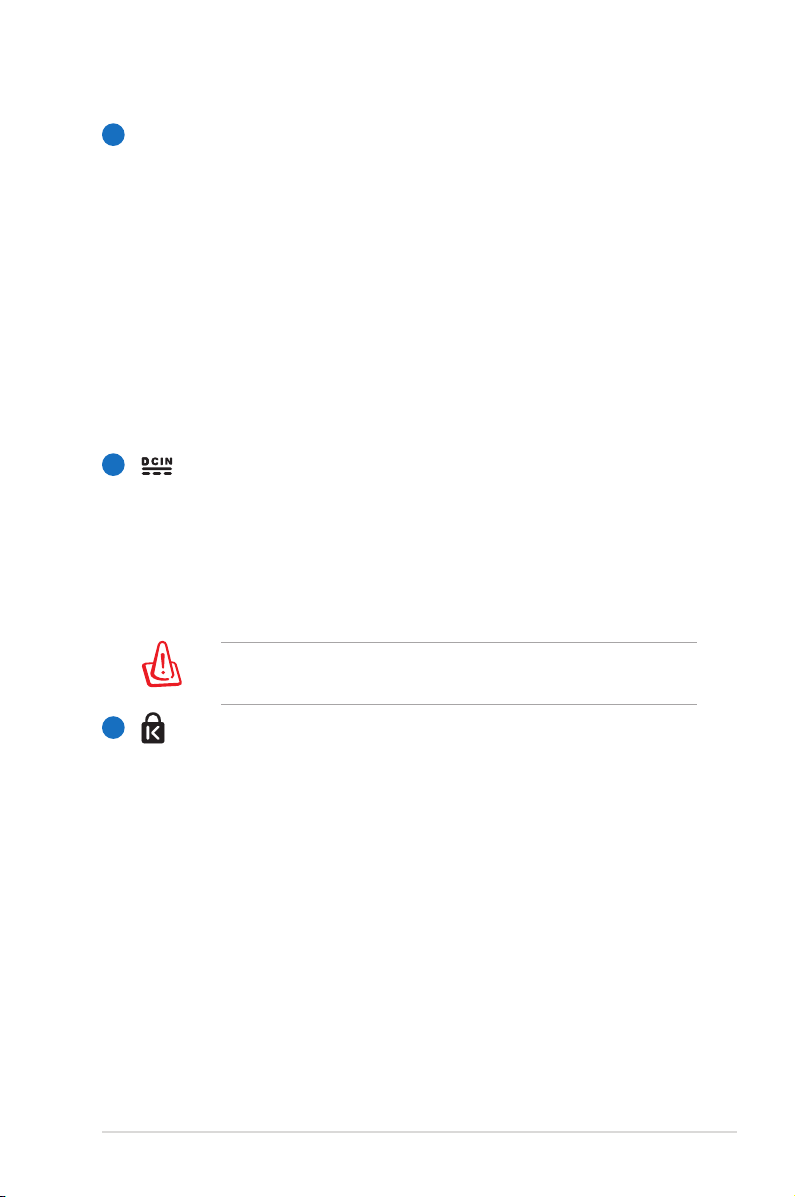
HDMI
4
Puerto HDMI
HDMI (High-Definition Multimedia Interface, es decir,
Interfaz multimedia de alta definición) es una interfaz
digital de audio y vídeo no comprimidos (como por
ejemplo un descodificador, un reproductor de DVD y un
receptor de A/V) y un monitor de audio y/o vídeo (como
por ejemplo un televisor digital es decir, DTV). Admite
vídeo estándar, mejorado o de alta definición, más audio
digital multicanal en un único cable. Transmite todas las
normas HDTV ATSC y admite audio digital de 8 canales con
un ancho de banda suficiente para alojar futuras mejoras o
requisitos.
5
6
Entrada de corriente continua (DC)
El adaptador de corriente que se suministra con el PC
portátil convierte de AC a DC para el uso con esta clavija.
La alimentación que se proporciona mediante esta clavija
suministra corriente al PC Portátil y carga la batería interna.
Para prevenir daños en el PC Portátil y/o en la batería, utilice
siempre el adaptador de corriente que se incluye.
El adaptador podría calentarse mientras se utiliza. no cubra
el adaptador y manténga éste lejos de su cuerpo.
Puerto de bloqueo Kensington®
El puerto de bloqueo Kensington® permite asegurar el PC
Portátil mediante el uso de los productos de seguridad para
PC Portátiles compatibles con Kensington®. Estos productos
de seguridad suelen incluir un cable metálico y un sistema
de bloqueo que evita que el PC Portátil pueda moverse de un
objeto fijo. Algunos de los productos de seguridad incluyen un
detector de movimiento para que suene una alarma cuando el
equipo se mueva de su sitio.
Manual de usuario del equipo portátil
23
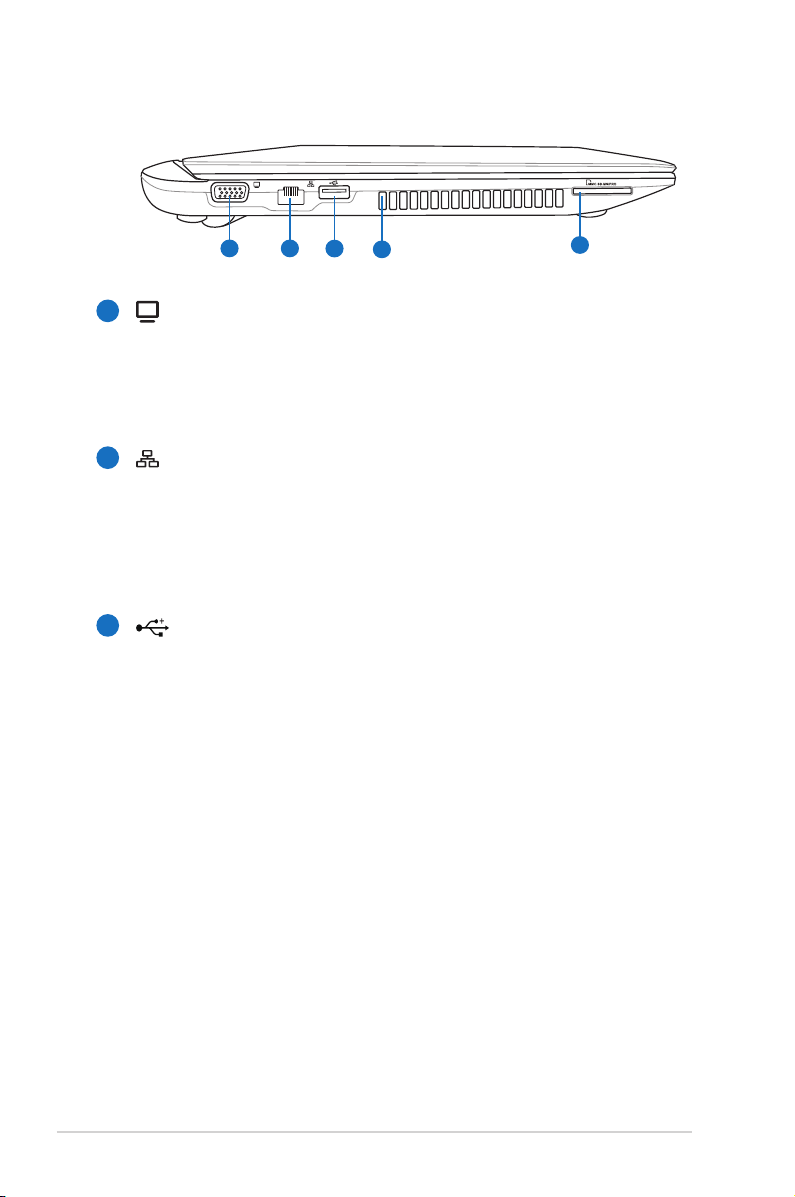
Lateral Izquierdo
21
4
3
5
1
Salida para Pantalla (Monitor)
El puerto D-sub de 15 pines para monitor soporta
dispositivos compatibles con el estándar VGA, como
monitores o proyectores que permiten la visualización en
una pantalla externa más grande.
Puerto LAN
2
El puerto LAN RJ-45 de ocho contactos es más grande que el
puerto de Módem RJ-11 y emplea un cable Ethernet estándar
para establecer conexión con una red de área local. El conector
integrado permite un uso cómodo sin necesidad de utilizar
adaptadores adicionales.
24
3
Puerto USB (3.0)
El Bus Serie Universal (USB) es compatible con dispositivos
USB 3.0, USB 2.0 o USB 1.1 tales como teclados, dispositivos
de señalización, cámaras, unidades de disco duro,
impresoras y escáneres que pueden ser conectados en
serie y con tasas de transferencia de hasta 4.8Gb/seg. (USB
3.0), 480Mb/seg. (USB 2.0) y 12Mb/seg. (USB 1.1). La interfaz
USB permite que muchos dispositivos puedan funcionar
simultáneamente en un solo equipo, con teclados USB y
algunos de los monitores más modernos, comportándose
como sitios o concentradores USB complementarios. USB
admite la conexión en caliente de dispositivos, de forma
que los periféricos pueden conectarse o desconectarse sin
tener que reiniciar el PC.
Carga USB+
USB Charger+ permite cargar dispositivos móviles a través
del puerto de carga USB del equipo portátil de ASUS.
Manual de usuario del equipo portátil
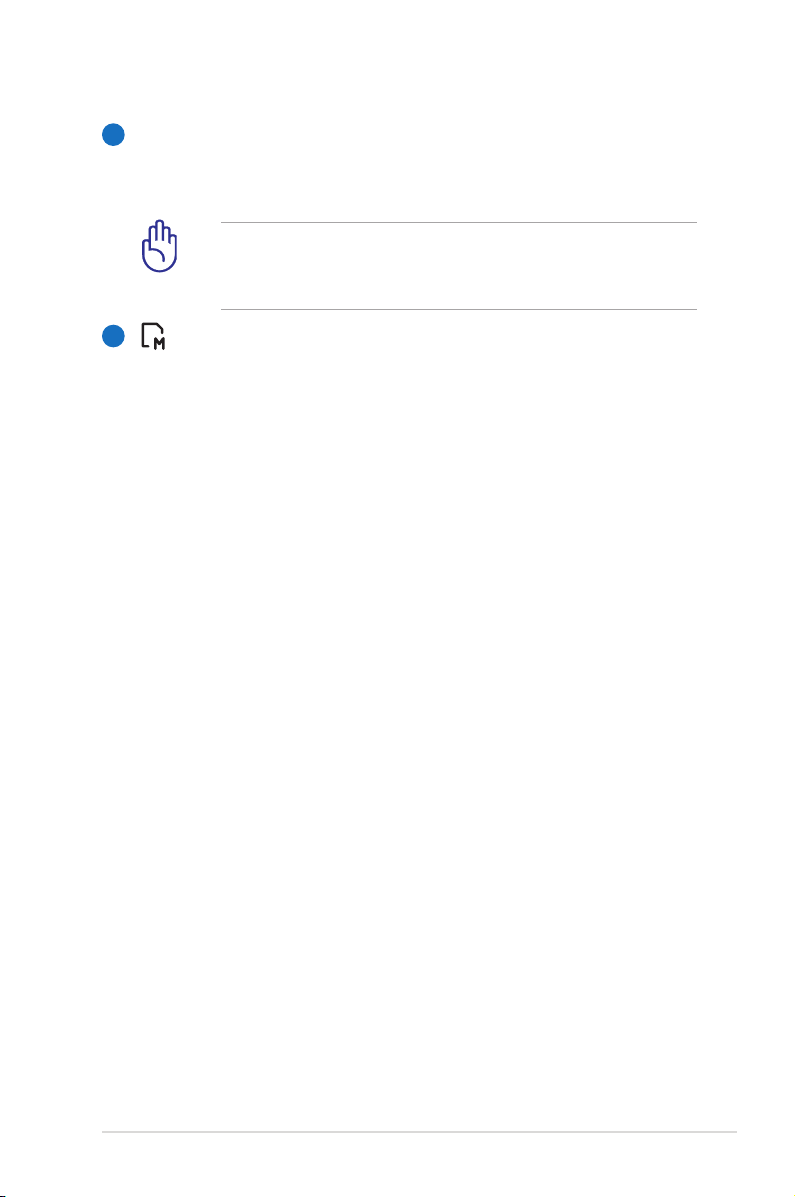
Aperturas de ventilación
4
Las aperturas de ventilación permiten que el aire frío entre
en el PC Portátil y el caliente salga de éste.
Asegúrese de que no hay papel, libros, ropa, cables ni otros
objetos que bloqueen ninguna de las ranuras de ventilación
o podría producirse sobrecalentamiento en el PC Portátil.
5
Ranura para Tarjetas de Memoria Flash
Si desea utilizar tarjetas de memoria de dispositivos como
cámaras digitales, reproductores MP3, teléfonos móviles
y unidades PDA, tendrá que adquirir un lector de tarjetas
de memoria externa por separado. Este equipo portátil
tiene un lector de tarjetas de memoria de alta velocidad
integrado que puede realizar operaciones de lectura y
escritura de forma muy práctica con numerosos tipos de
tarjetas de memoria Flash.
Manual de usuario del equipo portátil
25
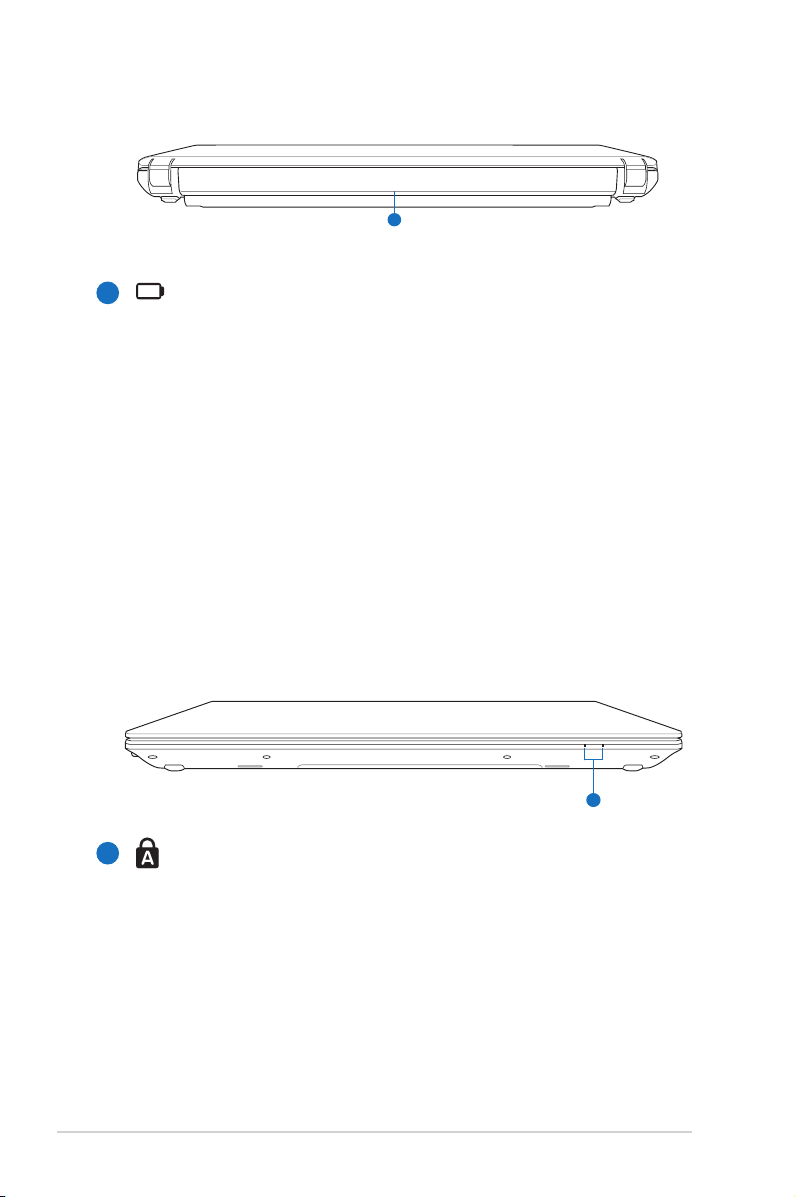
Vista Posterior
1
1
1
Batería
La batería se carga automáticamente cuando el equipo
portátil se conecta a una toma de corriente alterna. Ésta
proporciona alimentación al PC Portátil cuando éste no está
conectado a una toma externa. De esta forma es posible
utilizar el PC Portátil en desplazamientos. La autonomía de
la batería varía en función del uso y de las especificaciones
del equipo portátil. La batería no puede ser desmantelada y
debe ser reemplazada como una sola unidad.
Vista Frontal
Indicadores de Estado
1
26
Los indicadores de estado representan varias condiciones
del hardware/software.
Los detalles se describen en la
sección 3.
Manual de usuario del equipo portátil
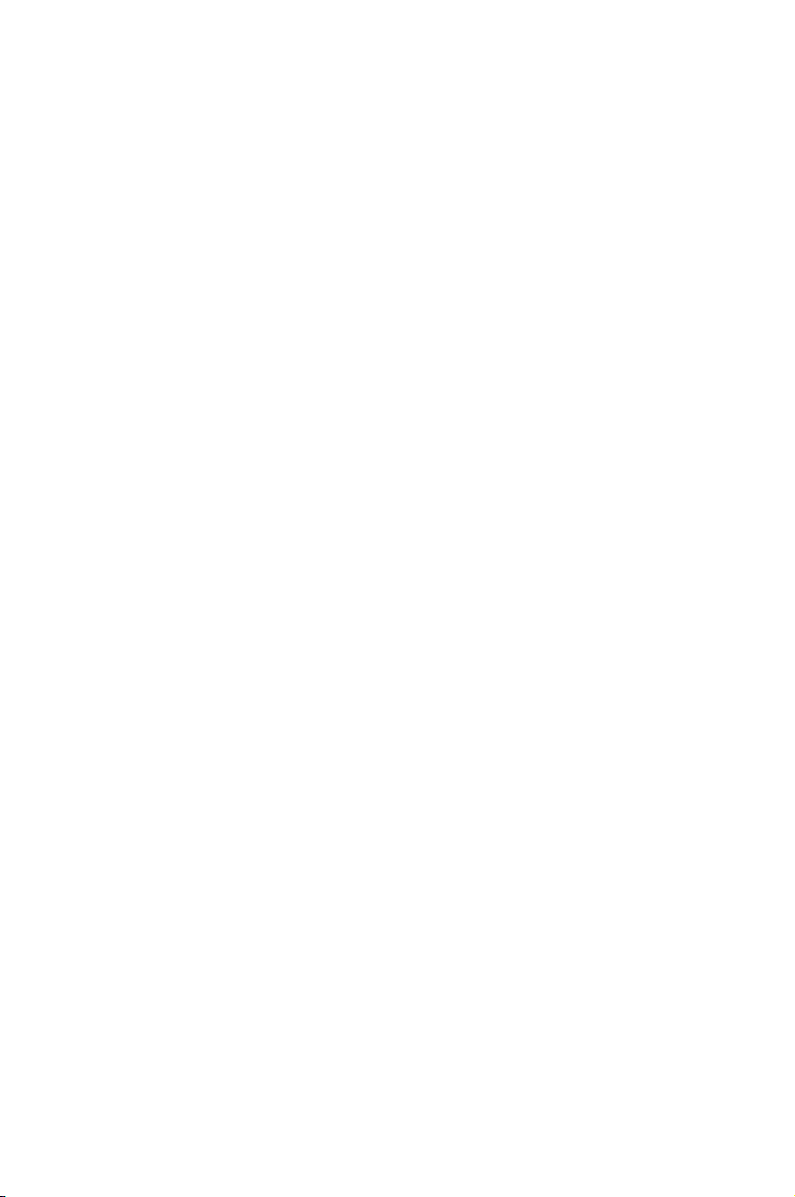
Capítulo 3:
Introducción
3
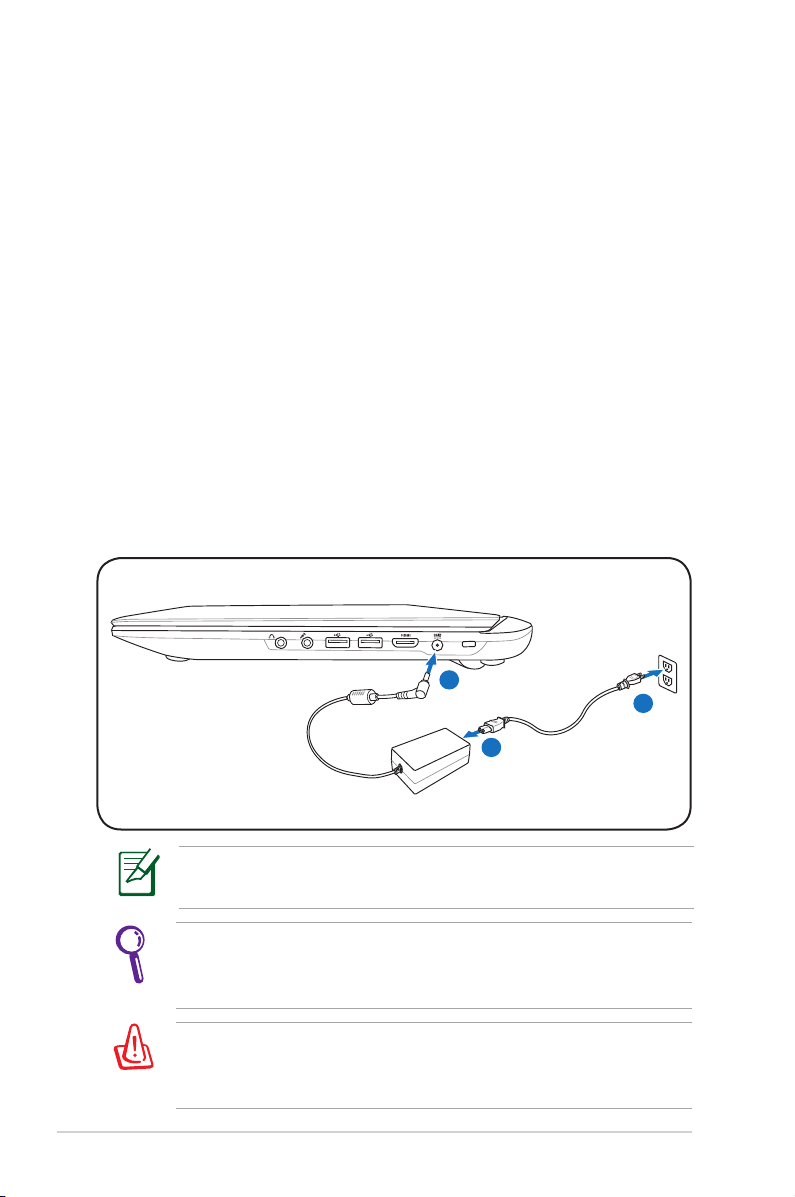
Sistema de Alimentación
A
B
C
Utilizando la alimentación por Corriente Alterna (AC)
La alimentación del PC Portátil consta de dos partes: el adaptador de
alimentación y el sistema de alimentación por baterías. El adaptador
de alimentación convierte la energía de AC procedente de una toma
de corriente eléctrica en alimentación DC que es la que consume
el equipo portátil. El PC Portátil incluye un adaptador universal ACDC. Esto significa que puede conectar el cable de alimentación a
cualquier enchufe de 110V-120V o 220V-240V sin necesidad de
configurar interruptores o utilizar convertidores. Algunos países
podrían necesitar un adaptador para la conexión a un estándar
diferente. La mayoría de los hoteles ofrecen enchufes universales que
soportan distintos cables de potencia así como distintos voltajes.
Siempre es mejor preguntar a un viajero con experiencia acerca de
los enchufes AC a la hora de llevar adaptadores de potencia a otros
países.
28
La ubicación real de la entrada de alimentación varía en función del
modelo. Consulte el capítulo anterior para localizar el puerto LAN.
Puede adquirir kits de viaje para el PC Portátil que incluyen
adaptadores de alimentación y de Módem para prácticamente
todos los países.
!ADVERTENCIA¡ NO conecte el cable de alimentación de CA a
una toma de CA antes de conectar en enchufe de CC al equipo
portátil. Si lo hace, el adaptador de CA-CC puede resultar dañado.
Manual de usuario del equipo portátil
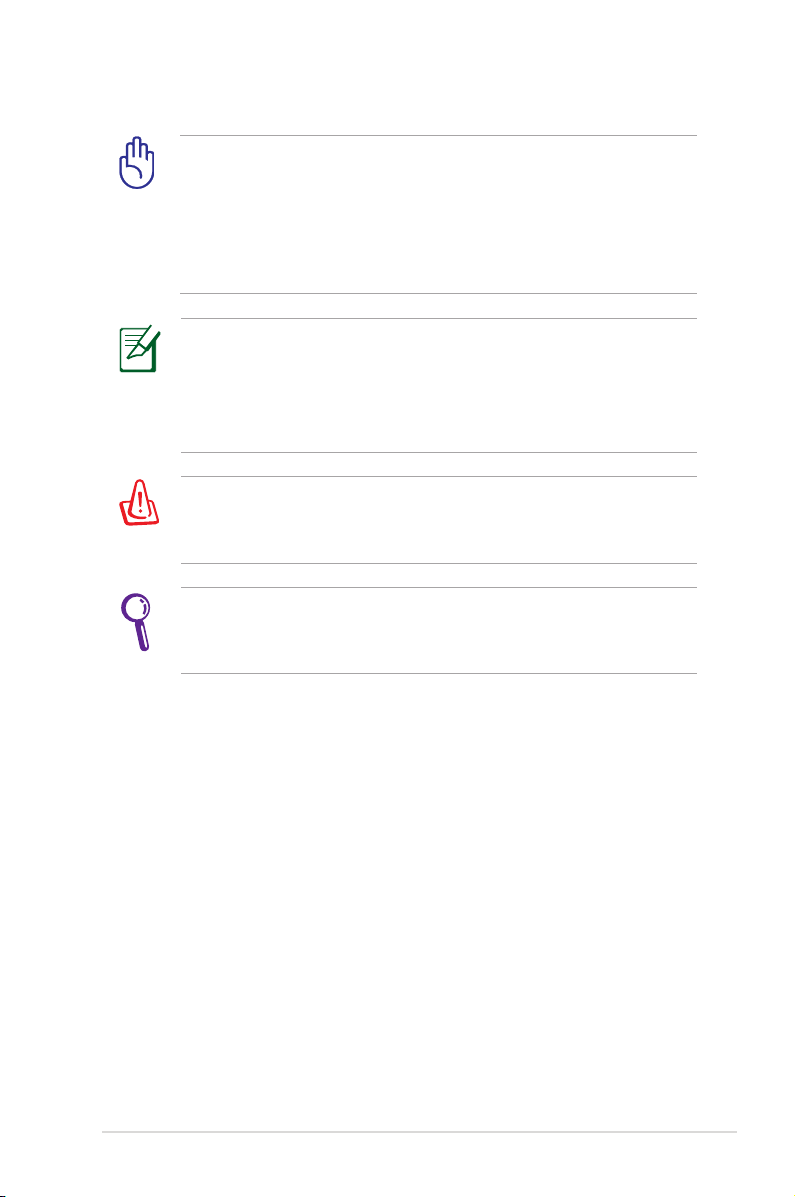
¡PRECAUCIÓN! Pueden ocurrir daños si utiliza un adaptador
diferente al suministrado o utiliza el adaptador del PC Portátil
con otros dispositivos. Si el adaptador expulsa humo, chispas
o está muy caliente, pida ayuda. Pida ayuda si sospecha que el
adaptador no funciona correctamente. Un fallo en el adaptador
AC-DC puede dañar tanto la batería opcional como el PC Portátil.
Este PC Portátil incluye un conector de dos o tres puntas para
ajustarse a su territorio. Si se proporciona un conector de tres
puntas, deberá usar un enchufe AC con toma de tierra o un
adaptador con toma de tierra apropiado para asegurar una
operativa segura con el PC Portátil.
¡ADVERTENCIA! EL ADAPTADOR PODRÍA CALENTARSE MIENTRAS
SE UTILIZA. NO CUBRA EL ADAPTADOR Y MANTÉNGA ÉSTE
LEJOS DE SU CUERPO.
Desenchufe el adaptador de alimentación o desconecte la toma
de CA para minimizar el consumo de energía cuando no use el
equipo portátil.
Manual de usuario del equipo portátil
29
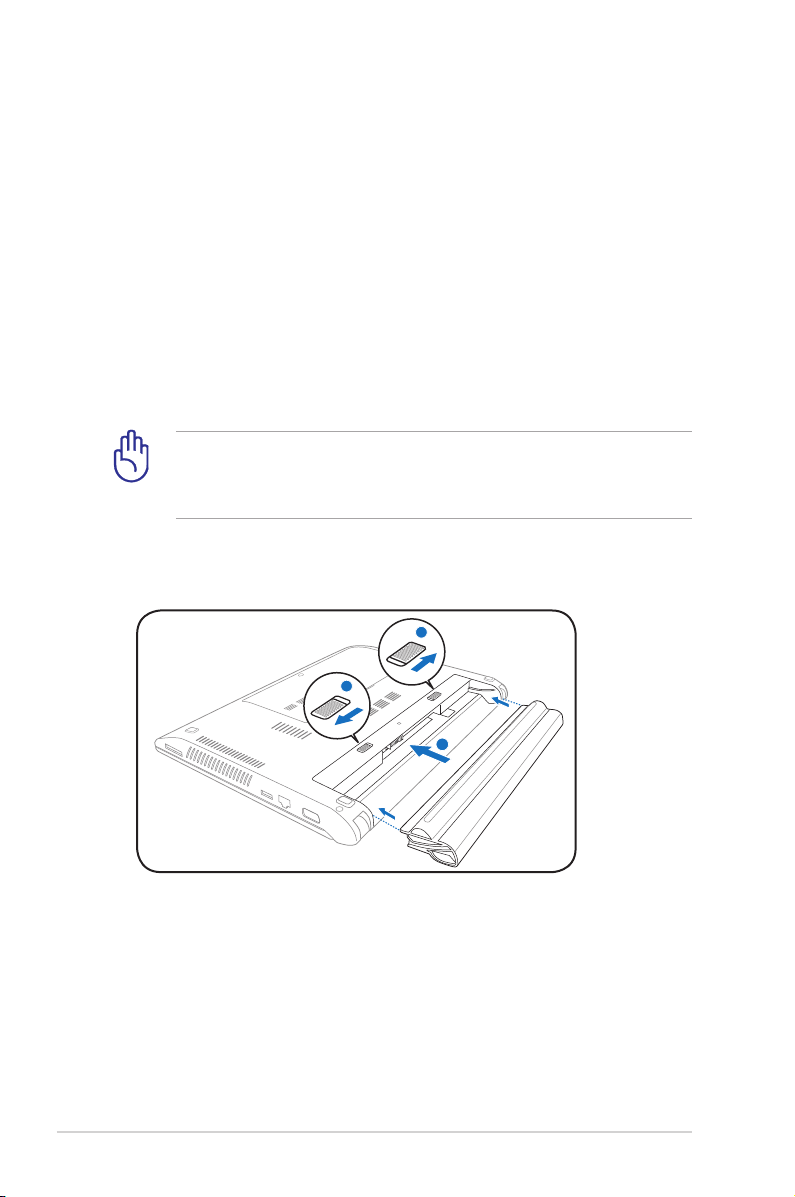
Utilizando la alimentación por batería
B
C
A
C
A
B
El PC Portátil está diseñado para trabajar con una batería extraíble.
Esta batería consta de una serie de celdas alojadas conjuntamente.
Una batería completamente cargada proporciona varias horas de
autonomía, que se pueden prolongar mediante las funciones de
ahorro de energía que se encuentran en la configuración de la BIOS.
Las baterías adicionales son opcionales y se pueden adquirir por
separado en puntos de venta para equipos portátiles.
Instalación y extracción de la batería
Puede que el PC Portátil no tenga instalada la batería. Si es así, siga
los procedimientos siguientes para hacerlo.
¡PRECAUCIÓN! No intente retirar la batería cuando el PC Portátil
esté encendido, ya que puede ocasionar la pérdida de los datos
con los que estaba trabajando.
Para instalar la batería:
30
Manual de usuario del equipo portátil

Para retirar la batería:
C
A
B
¡PRECAUCIÓN! Utilice solamente las baterías y adaptadores que
se incluyen el PC Portátil o que estén específicamente aprobados
por el fabricante o el distribuidor para su uso con este modelo.
De otro modo podrían producirse daños en éste.
Cuidados de la batería
La batería del PC Portátil, como todas las baterías recargables, tiene
un límite en el número de veces que puede recargarse. Si la batería
se agota y se carga por completo una vez al día, ésta durará más
de un año, pero ello dependerá de la temperatura ambiental, de la
humedad y de cómo se use el PC Portátil. Lo ideal sería que la batería
se usara en un rango de temperaturas de entre 5˚C y 35˚C (41˚F y
95˚F). También tendrá que tener en cuenta que la temperatura
interna del PC Portátil es superior a la temperatura externa. Cualquier
temperatura por encima o por debajo de ese intervalo acortará la
vida de la batería. En cualquier caso, el tiempo de uso de la batería
disminuirá de forma eventual y deberá adquirir una nueva batería en
un distribuidor autorizado para este PC Portátil. Al tener las baterías
caducidad, no se recomienda comprar baterías adicionales para su
almacenamiento.
¡ADVERTENCIA! Por razones de seguridad, NO arroje la batería al
fuego, NO cortocircuite los contactos, y NO desmantele la batería.
Si observa alguna anomalía o daño en la batería causados por
algún impacto, apague el PC Portátil y contacte con un centro de
servicio autorizado.
Manual de usuario del equipo portátil
31

Encendido del PC Portátil
El mensaje de encendido del PC Portátil aparecerá en pantalla
cuando pulse Encender. Si es necesario, puede ajustar el brillo de
la pantalla utilizando las teclas de acceso directo o “hot keys”. Si
necesita acceder a la configuración de la BIOS, ya sea para modificar
o para establecer una configuración, pulse [F2] durante el proceso
de inicialización. Si pulsa [Tab] en el momento en el que aparece
la pantalla de presentación (splash screen), podrá visualizar la
información estándar de inicio como la versión de la BIOS. Pulse [Esc]
y podrá acceder a un menú de arranque con posibilidad de selección
de arranque desde las unidades de las que disponga.
Para proteger la unidad de disco duro, tras apagar su PC Portátil,
espere siempre un mínimo de 5 segundos antes de volverlo a
encender.
¡PRECAUCIÓN! Antes del arranque, la pantalla parpadeará al
encenderse. Esto forma parte de la rutina de la comprobación
del PC Portátil y no es un problema de la pantalla.
¡ADVERTENCIA! NO transporte ni cubra su PC portátil mientras
está encendido si hay materiales que puedan impedir la libre
circulación del aire por sus conductos de refrigeración (como por
ejemplo dentro de una maleta).
Auto-Comprobación de encendido (POST, PowerOn Self Test)
Cuando encienda el PC Portátil, se sucederán una serie de
comprobaciones controladas por el software que reciben el nombre
de Auto-Comprobación de encendido (“Power-On Self Test” o
POST). El software que controla el POST está instalado como una
parte permanente de la estructura del PC Portátil. El POST incluye
un registro de la configuración del Hardware del PC Portátil que
sirve para hacer una comprobación del sistema. Este registro se
crea mediante el programa de Configuración de la BIOS. Si el POST
detecta una diferencia entre los datos del registro y el Hardware
existente, un mensaje aparecerá en la pantalla que le indicará que
debe corregir este problema a través de la configuración de la BIOS.
En la mayoría de los casos, este registro es correcto en el momento
de recibir de fábrica el PC Portátil. Cuando las comprobaciones
hayan finalizado, y si no ha precargado el disco duro con un sistema
operativo, obtendrá el siguiente mensaje: “No se ha encontrado
ningún sistema operativo” (“No operating system found”). Esto indica
que el disco duro se ha detectado correctamente y está preparado
para la instalación de un nuevo sistema operativo.
32
Manual de usuario del equipo portátil

Tecnología para el Control y Generación de Informes de
forma Automática
El S.M.A.R.T. (Self Monitoring and
Reporting Technology, Tecnología
de detección y autocontrol)
Comprobará el controlador del
disco duro durante el POST y le
avisará si éste precisa atención. Si
durante la inicialización visualiza
algún aviso crítico sobre el
disco duro, haga una copia de
seguridad de los datos y ejecute
el programa de comprobación de
disco de Windows. Para ejecutar
el programa de comprobación de
discos de Windows: haga clic en
Inicio > seleccione Equipo > haga
clic con el botón secundario del
ratón en un icono de unidad de
disco duro > elija Propiedades > seleccione la ficha Herramientas
> haga clic en Comprobar ahora > elija Iniciar. También puede
seleccionar “Examinar e intentar recuperar los sectores defectuosos”
para que la búsqueda y la reparación sean más eficaces, pero el
proceso será más lento.
¡PRECAUCIÓN! Si aparecen advertencias durante el arranque,
y perduran tras ejecutar una utilidad de comprobación de
disco, deberá llevar su PC Portátil a un servicio técnico. Su uso
continuado en este estado puede ocasionar una pérdida de
datos.
Manual de usuario del equipo portátil
33

Comprobando el nivel de alimentación de la batería
El sistema de la batería implementa la norma Smart Battery (Batería
inteligente) en el entorno de Windows, lo que permite obtener
información precisa del porcentaje de carga restante que queda
en la batería. Una batería completamente cargada proporciona
energía al PC Portátil para trabajar durante horas. Tenga en cuenta
que la cifra real varía en función de los siguientes factores: la forma
de utilizar las funciones de ahorro de energía, los hábitos de trabajo
generales, el procesador, el tamaño de la memoria del sistema y el
tamaño de la pantalla.
Las capturas de pantalla mostradas aquí solo son ejemplos que
podrían no reflejar lo que aparece realmente en su sistema.
Si omite la advertencia de carga baja de la batería, el PC Portátil
entrará eventualmente en el modo de suspensión (Windows
utiliza el modo Suspender a RAM de forma predeterminada).
Pulse con el botón principal el icono de la batería
¡ADVERTENCIA! STR (Suspend-to-RAM, Suspender a RAM) no dura
mucho tiempo cuando la batería está agotada. STD (Suspend-toDisk, Suspender a disco) no es lo mismo que APAGAR el equipo.
STD requiere una pequeña cantidad de energía y no funcionará
si ésta no está disponible porque se haya agotado la batería o
porque no haya fuente de alimentación (por ejemplo si se retira
tanto el adaptador como la batería).
34
Pulse con el botón secundario
el icono de la batería
Mantenga el cursor sobre el icono de la
batería sin adaptador de alimentación.
Mantenga el cursor sobre el icono de la
batería con adaptador de alimentación.
Manual de usuario del equipo portátil

Carga de la batería
Antes de utilizar el PC Portátil en carretera o de forma móvil, deberá
cargar la batería. La batería comienza a cargarse en cuanto el PC
Portátil es conectado una fuente de alimentación externa. Cargue
completamente la batería antes de utilizarla por primera vez. Una
nueva batería debe cargarse completamente antes de desconectar
el PC Portátil de una fuente de alimentación externa. La batería tarda
unas horas en cargarse completamente cuando el PC Portátil está
apagado y puede tardar dos veces más cuando el portátil está en
operación. La luz de carga de la batería se apaga cuando la batería
está cargada.
La batería comienza a cargarse cuando la carga restante de la
misma cae por debajo del 95%. De esta forma, la batería no se
encontrará en continuo proceso de carga. Cuando menos ciclos
de carga reciba la batería más se prolongará el período de vida
útil de la misma.
La batería dejará de cargarse si la temperatura o el voltaje de la
batería son demasiado altos.
¡ADVERTENCIA! No deje la batería descargada. La batería se
descarga con el tiempo. Si la batería no está en uso, debe ser
recargada al menos cada tres meses para evitar que no pueda
ser recargada.
Manual de usuario del equipo portátil
35

Opciones de energía
El interruptor de alimentación
ENCIENDE y APAGA el equipo
portátil o activa los modos de
suspensión o hibernación en el
mismo. El comportamiento real
del interruptor de alimentación
se puede personalizar a través del
cuadro de diálogo “Opciones de
energía” del Panel de control de
Windows. Para otras opciones, como “Cambiar de usuario, Reiniciar,
Suspender o Apagar”, haga clic en la punta de flecha situada junto al
icono del candado.
Procesos de reinicio
Tras realizar cambios en su sistema operativo, es posible que
necesite reiniciar el sistema. Algunos procedimientos de instalación
le mostrarán un cuadro de diálogo que le permitirá el reinicio. Para
reiniciar el sistema manualmente, elija Reiniciar.
¡PRECAUCIÓN! Para proteger la unidad de disco duro, espere al
menos 5 segundos después de APAGAR el equipo portátil antes
de volverlo a ENCENDER.
36
Manual de usuario del equipo portátil

Apagado de emergencia
En el caso de que el sistema operativo no se pueda APAGAR o
reiniciar correctamente, existe una forma adicional de apagar el PC
Portátil:
•
Mantenga pulsado el botón
de encendido durante
más de 4 segundos.
¡PRECAUCIÓN! No utilice el apagado de emergencia mientras
se escriben datos; si lo hace, estos podrían perderse o ser
destruidos.
Manual de usuario del equipo portátil
37

Modos de Administración de Energía
El PC Portátil cuenta con varias funciones automáticas y otras
ajustables para el ahorro de energía que le permite maximizar la
duración de la batería y reducir el Coste Total de Propiedad (CTP).
Puede controlar algunas de estas funciones a través del menú Power
en la configuración de la BIOS. La configuración de la administración
de energía ACPI se realiza a través del sistema operativo. Las
funciones de administración de energía están diseñadas para ahorrar
la máxima energía posible al someter los componentes a modos de
bajo consumo tan a menudo como sea posible, pero permitiendo un
funcionamiento al máximo cuando sea necesario.
Suspender e hibernar
Puede encontrar la
configuración de ahorro de
energía Windows > Panel
de control > Opciones de
energía. En Configuración
del sistema, puede definir los
estados “Suspender/Hibernar”
o “Apagar” para cerrar el panel
de visualización o presionar
el botón de encendido.
“Apagar” para apagar la pantalla presionando el botón de encendido
o activando el modo de suspensión. Los modos “Suspender” e
“Hibernación” ahorran energía cuando el PC Portátil no se utiliza
mediante la DESCONEXIÓN de ciertos componentes. Al reanudar
el trabajo, el último estado (como por ejemplo un documento
que se encuentra a la mitad o un correo electrónico parcialmente
redactado) reaparecerán como si nunca hubiera dejado de trabajar
con ellos. El modo “Apagar” cerrará todas las aplicaciones y le
preguntará si desea guardar el trabajo en caso de no haberlo hecho
ya.
Puede definir los modos “Suspender” o
38
Manual de usuario del equipo portátil

“Suspender” es lo mismo que
STR. Esta función almacena
los datos y el estado actuales
en memoria RAM mientras
muchos componentes están
DESACTIVADOS. Dado que la
memoria RAM es volátil, necesita
alimentación para conservar
(actualizar) los datos. Haga clic
en el botón Windows y la punta de flecha situada junto al icono
para ver esta opción. También puede utilizar el acceso directo de
teclado [Fn F1] para activar este modo. Puede recuperar el estado
presionando cualquier tecla del teclado excepto [Fn]. (NOTA: el
indicador de energía parpadeará en este modo.)
“Hibernar” es lo mismo que STD. Esta función almacena los datos y
el estado actuales en la unidad de disco duro. Mediante esta opción,
la memoria RAM no se tiene que actualizar periódicamente, por
lo que el consumo de energía se reduce considerablemente pero
sin llegarse a eliminar por completo porque ciertos componentes
activos (como la red LAN y el Módem) necesitan seguir recibiendo
energía. El modo “Hibernar” ahorra más energía que el modo
“Suspender”. Haga clic en el botón Windows y la punta de flecha
situada junto al icono para ver esta opción. Recupere el estado
normal presionando el botón de encendido. (NOTA: el indicador de
energía se APAGARÁ en este modo.)
Manual de usuario del equipo portátil
39

Control térmico de alimentación
Existen tres métodos mediante el control de la energía para controlar
el estado térmico del PC Portátil. Este control de alimentación no
puede ser configurado por el usuario y debe conocerse por si el PC
Portátil entra en alguno de estos estados.
• El ventilador se activará para refrigerar el sistema cuando la temperatura alcance el límite máximo de seguridad.
• La CPU reducirá la velocidad para una refrigeración pasiva cuando la
temperatura exceda del límite máximo de seguridad.
• El sistema se cerrará para efectuar una refrigeración forzada cuando
la temperatura supere el límite máximo de seguridad.
40
Manual de usuario del equipo portátil

Funciones Especiales del Teclado
Teclas coloreadas de acceso directo
A continuación se definen las teclas
coloreadas de acceso directo del
PC Portátil. Sólo podrá acceder a los
comandos indicados en color pulsando
en primer lugar la tecla de función
a la vez que pulsa sobre la tecla
correspondiente al comando que desee
ejecutar.
La ubicación de las teclas de acceso directo puede variar
dependiendo del modelo, pero las funciones se mantienen
iguales. Siga los iconos en lugar de las teclas de función.
Icono “Zz” (F1): establece el modo Suspender en el
equipo portátil (en el modo Guardar en RAM o Guardar
en Disco, dependiendo del parámetro del botón de
suspensión establecido en la configuración de ahorro de
energía).
Icono de Torre de Radio (F2): Sólo en modelos con
adaptadores inalámbricos: Activa/Desactiva la Red de
Área Local inalámbrica o Bluetooth (solo para ciertos
modelos) mostrando un menú en pantalla. El indicador
correspondiente se iluminará si el elemento ha sido
activado. Para usar estos dispositivos es necesario
configurar Windows.
Icono de atardecer (F5): Reduce el brillo de la pantalla.
Icono de amanecer (F6): Aumenta el brillo de la pantalla.
Icono LCD (F7): En ciertos modelos; extiende el área de la
pantalla para ocuparla toda cuando se utilizan modos de
baja resolución.
Manual de usuario del equipo portátil
41

Iconos LCD/Monitor (F8): Cambia entre la pantalla LCD
del portátil y el monitor externo en esta serie: LCD del
portátil -> Monitor Externo -> Ambos. (Esta función no
se activa en 256 colores, seleccione Color superior en
Configuración de propiedades de pantalla). NOTA: debe
conectar un monitor externo “antes” de arrancar el
sistema.
Panel táctil con una cruz (F9): Al pulsar este botón
BLOQUEARÁ (desactivado) o DESBLOQUEARÁ (activado)
el panel táctil. El bloqueo de la pantalla táctil evitará que
se mueva el cursor accidentalmente mientras se teclea.
NOTA: algunos modelos tienen un indicador entre los
botones del panel táctil que se ilumina si el panel está
DESBLOQUEADO (activado), y no se ilumina si el panel
está BLOQUEADO (desactivado).
Icono de Altavoces (F10): Activa/Desactiva los altavoces
(sólo en Sistemas Operativos Windows).
Altavoz con flecha hacia abajo (F11): Decrementa el
volumen de los altavoces (sólo en Sistemas Operativos
Windows)
Altavoz con flecha hacia arriba (F12): Incrementa el
volumen de los altavoces (sólo en Sistemas Operativos
Windows)
42
Fn+C: Activa / desactiva la función de mejora de imagen
“Splendid Video Intelligence Technology”. Esta función
permite seleccionar diferentes tipos de configuración
de color en pantalla para mejorar el brillo, contraste,
los tonos de piel y la saturación por separado de los
siguientes colores: rojo, verde y azul. Es posible ver el
modo actual a través del sistema de información en
pantalla (on-screen display u OSD).
Fn+V: Activa / Desactiva la aplicación “ASUS Life Frame”.
Manual de usuario del equipo portátil

Power4Gear Hybrid (Fn+Barra espaciadora): Esta
tecla permite seleccionar varios modos de ahorro de
energía. Los modos de ahorro de energía controlan
muchos aspectos del equipo portátil para maximizar el
rendimiento frente el tiempo de la batería. El uso o la
ausencia de un adaptador de alimentación cambiará el
modo de alimentación del sistema entre CA y batería.
El menú en pantalla (OSD), le mostrará en que modo se
encuentra en todo momento.
Teclas Microsoft Window
Hay dos teclas especiales Windows en el teclado que se describen a
continuación.
La tecla con el logotipo de Windows activa el menú Inicio
situado en la parte inferior izquierda del escritorio de
Windows.
La otra tecla, que se asemeja a un menú Windows con
un cursor pequeño, activa las propiedades del menú y
equivale a pulsar el botón de la derecha del ratón sobre
un objeto Windows.
Manual de usuario del equipo portátil
43

El teclado como teclado numérico
El teclado numérico está incorporado en el teclado principal y
consiste de 15 teclas que permiten la introducción de valores
numéricos de una manera más conveniente. Estas teclas con
doble función están etiquetadas en naranja sobre las mismas. Las
asignaciones numéricas están localizadas en la esquina superior
derecha de cada tecla como se muestra en la figura. Cuando se
activa el teclado numérico presionando [Fn][Ins/Num LK], la luz
LED del bloqueo numérico (number lock) se encenderá. Si un
teclado externo está conectado, presionando [Ins/Num LK] en el
teclado externo habilitará/
deshabilitará el teclado
numérico (NumLock) en
ambos teclados al mismo
tiempo. Para deshabilitar el
teclado numérico, presione las
teclas [Fn][Ins/Num LK] en el PC
Portátil.
El teclado como cursores
El teclado puede ser utilizado como cursores sin importar si el
bloqueo numérico está activado o desactivado para facilitar el
desplazamiento mientras se introducen datos numéricos en hojas
de cálculo o aplicaciones similares.
Con el Bloqueo Numérico desactivado, pulse [ [Fn] y una de lasy una de las
teclas del cursor que se muestran en la figura. Por ejemplo, [Fn][8]
para arriba, [Fn][K] para abajo, [Fn][U] para izquierda y [Fn][O] para
derecha.
Con el Bloqueo Numérico activado, pulse [Mayús] y una de las
teclas del cursor que se
muestran a continuación.
Por ejemplo, [Mayús][8]
para arriba, [Mayús][K]
para abajo, [Mayús][U] para
izquierda y [Mayús][O] para
derecha.
44
Manual de usuario del equipo portátil

Teclas de control multimedia (sólo en ciertos modelos)
Las teclas de control multimedia permiten controlar cómodamente
las aplicaciones multimedia. A continuación se define el significado
de cada tecla de control multimedia del PC Portátil.
Algunas funciones de las teclas de control pueden ser diferente
según el modelo de equipo portátil.
Utilice la tecla [Fn] en combinación con las teclas de direccióntilice la tecla [Fn] en combinación con las teclas de dirección
para funciones de control de CDs.
Reproducir / Pausar CD
Mientras el CD está detenido, inicia la reproducción del
CD.
Mientras el CD está en reproducción, pausa la
reproducción del CD.
Detener CD
Mientras el CD está en reproducción: detiene la
reproducción del CD.
Saltar a la pista anterior del CD (rebobinar)
Mientras el CD está en reproducción, salta a la pista de
audio / película anterior.
Saltar a la pista siguiente del CD (avance rápido)
Mientras el CD está en reproducción, salta a la pista de
audio / película siguiente.
Manual de usuario del equipo portátil
45

Interruptores e indicadores de estado
Interruptores
Botón de encendido
El botón de encendido permite encender y apagar el PC Portátil
o activa los modos de suspensión o hibernación en el mismo.
El comportamiento real del botón de encendido se puede
personalizar a través del cuadro de diálogo “Opciones de
energía” del Panel de control de Windows.
46
Manual de usuario del equipo portátil

Indicadores de estado
Indicador de Bloqueo de Mayúsculas
Indica que el bloqueo de mayúsculas [Bloq Mayús] se
encuentra activado cuando se ilumina. El bloqueo de
mayúsculas permite la escritura de algunas letras del
teclado en mayúsculas (p.ej., A, B, C). Cuando la luz del
bloqueo de mayúsculas está apagada, las letras escritas
serán minúsculas (p.ej., a, b, c).
Indicador de bloqueo numérico
Indica que el bloqueo numérico [Bloq Num] se encuentra
activado cuando se ilumina. El bloqueo numérico permite
que algunas letras del teclado actúen como números para
una fácil entrada de datos numéricos.
Manual de usuario del equipo portátil
47

Indicador de Encendido
El LED de color verde se ilumina para indicar que el PC portátil
está encendido y parpadea cuando éste se encuentra en el
modo STR (Suspender). El LED estará apagado cuando el PC
Portátil se encuentre apagado o en el modo Suspender en disco
(modo hibernación).
Indicador de Carga de Batería (color dual)
El indicador de carga de batería de dos colores muestra el
estado de la carga de la batería de la siguiente manera:
Verde ENCENDIDO: la carga de la batería se encuentra entre el
95% y el 100% (con alimentación de CA).
Naranja ENCENDIDO: la carga de la batería es inferior al 95%
(con alimentación de CA).
Naranja intermitente: la carga de la batería es inferior al 10% (sin
alimentación de CA).
Apagado: la carga de la batería se encuentra entre el 10% y el
100% (sin alimentación de CA).
Indicador de Actividad de Unidad
Indica que el PC Portátil está accediendo a uno o más
dispositivos de almacenamiento tales como el disco duro. La luz
parpadea proporcionalmente al tiempo de acceso.
Indicador de conexión inalámbrica / Bluetooth
Este indicador solamente se aplica en modelos con tecnología
Bluetooth (BT) interna y conexión LAN inalámbrica integrada.
Este indicador se iluminará para mostrar que la función
Bluetooth (BT) integrada del equipo portátil está activada. Este
indicador también se iluminará para mostrar que está activada
la función WLAN incorporada del PC portátil. (Es necesario que
la configuración de software de Windows utilice la red LAN
inalámbrica).
48
Manual de usuario del equipo portátil

Capítulo 4:
Uso del PC Portátil
4

Panel táctil
El panel táctil es un dispositivo interactivo que interpreta los gestos
y la posición de los dedos para simular las funciones de un ratón
convencional. También es una alternativa al ratón para posicionar el
cursor en la pantalla.
En la siguiente ilustración se muestran las funciones del panel táctil:
Botón secundario
(zona exterior a la línea discontinua)
Botón principal
(zona interior a la línea discontinua)
NO utilice ningún objeto que no sean sus dedos para trabajar
con el panel táctil. Estos objetos pueden dañar la superficie del
panel táctil.
50
En algunos casos será necesario un controlador de dispositivo
para trabajar con algunas aplicaciones de software.
Manual de usuario del equipo portátil

Utilizar el panel táctil
El panel táctil permite realizar gestos con uno o varios dedos para
mover el puntero de forma que puede seleccionar elementos y hacer
clic en ellos, girar imágenes y aplicar zoom a estas, recorrer listas y
pasar de una ventana a otra y cambiar entre estas.
Mover el puntero
Puede tocar o hacer clic en cualquier lugar del panel táctil para
activar su puntero y, a continuación, deslizar un dedo por dicho
panel para mover el puntero en la pantalla.
Deslizar horizontalmente
Deslizar diagonalmente
Manual de usuario del equipo portátil
Deslizar verticalmente
51

Ilustraciones de uso del panel táctil
Tocar- al tocar en el panel táctil podrá seleccionar elementos en la
pantalla y abrir archivos.
Toque una vez para
seleccionar un elemento.
Toque dos veces para abrir el
elemento seleccionado.
Hacer clic- al hacer clic en el panel táctil se simulan las funciones de al hacer clic en el panel táctil se simulan las funciones de
los botones principal y secundario del ratón.
Clic con el botón primario
Haga clic una vez para
seleccionar un elemento y, a
continuación, haga doble clic
Clic con el botón secundario
Haga clic una vez para
seleccionar un elemento y ver
sus opciones de menú.
para abrirlo.
Arrastrar y colocar- mediante la ejecución de la acción arrastrar y
colocar en el panel táctil, puede mover los elementos de la pantalla
a una nueva ubicación.
Arrastrar
Colocar
Seleccione un elemento tocando
dos veces en él y, a continuación,
deslice el mismo dedo sin
levantarlo del panel táctil.
52
Suelte el dedo del panel táctil
para colocar elemento a su
nueva ubicación.
Manual de usuario del equipo portátil

Giro: el giro de las imágenes en el sentido de las agujas del reloj o en
sentido contrario se realiza en el panel táctil mediante dos dedos.
Para girar una imagen, coloque dos dedos en el panel táctil y, a
continuación, gire uno de ellos en el sentido de las agujas del reloj o
en sentido contrario mientras el otro permanece estático.
Desplazamiento- colocando dos dedos en el panel táctil, puede
recorrer listas vertical u horizontalmente.
Para habilitar el desplazamiento continuo, mantenga los dedos en el
borde del panel táctil cuando realice un movimiento de arriba hacia
abajo o de izquierda a derecha, y viceversa. El puntero del ratón
cambia a un puntero de echa doble punta cuando se activa el
desplazamiento continuo.
Zoom- colocando dos dedos en el panel táctil, puede aumentar
por reducir el tamaño de la vista de la imagen seleccionada.
Acerque o separe los dos dedos para reducir o ampliar.
Manual de usuario del equipo portátil
53

Pasar tres dedos: si utiliza tres dedos en el panel táctil, puede pasar
páginas de izquierda a derecha y de derecha a izquierda. También
puede utilizar este gesto para cambiar de una ventana activa a otra
en el escritorio.
Mantenimiento del panel táctil
El panel táctil es sensible a la presión. Si no se realiza un
mantenimiento adecuado, puede resultar dañado fácilmente. Tenga
en cuenta las siguientes precauciones.
• Asegúrese de que el panel táctil no entra en contacto con suciedad,
líquidos o grasa.
• No toque el panel táctil si sus datos están sucios o húmedos.
• No apoye objetos pesados en el panel táctil o en los botones del
mismo.
• No arañe el panel táctil con las uñas ni con ningún objeto duro.
El panel táctil responde al movimiento sin fuerza. No es
necesario tocar la supercie demasiado fuerte. El hecho de tocar
demasiado fuerte no aumenta la capacidad de respuesta del
panel táctil. El panel táctil responde mejor a una presión suave.
54
Manual de usuario del equipo portátil

Deshabilitar el teclado automáticamente
Puede deshabilitar el teclado automáticamente cuando se conecta
un ratón USB externo.
Para deshabilitar el panel táctil:
1. Vaya a Panel de control. Cambie la conguración de vista a
Iconos grandes y, a continuación, seleccione Ratón.
2. Seleccione la pestaña ELAN.
3. Active la casilla Deshabilitar cuando se enchufa un
dispositivo señalador externo.
4. Seleccione Aplicar para guardar los cambios actuales o
Aceptar para guardar los cambios y salir.
Manual de usuario del equipo portátil
55

Dispositivos de Almacenamiento
MMC/SD/MS/PRO
Los dispositivos de almacenamiento permiten al PC Portátil leer o
escribir documentos, imágenes, y otros archivos sobre varios tipos de
dispositivos de almacenamiento de datos.
Lector de Tarjetas de Memoria Flash
Para utilizar tarjetas de memoria flash, normalmente es necesario
adquirir por separado un lector de tarjetas de memoria. Con ello
puede usar tarjetas de dispositivos tales como cámaras digitales,
reproductores MP3, teléfonos móviles y PDAs. Este equipo portátilEste equipo portátil
tiene un solo lector de tarjetas de memoria integrado compatible
con una gran variedad de tarjetas de memoria flash tal y como se
muestra a continuación. El lector de tarjetas flash el más rápido queEl lector de tarjetas flash el más rápido que
la mayoría de los lectores de tarjetas de memoria, ya que utiliza el
Bus PCI, que cuenta con un gran ancho de banda.
¡PRECAUCIÓN! La compatibilidad de las tarjetas de memoria! La compatibilidad de las tarjetas de memoria
varía en función del modelo de equipo portátil y de las
especificaciones de dichas tarjetas. Estas especificaciones
cambian constantemente, por lo que la mencionada
compatibilidad puede variar sin previo aviso.
56
¡PRECAUCIÓN! No retire nunca las tarjetas durante o
inmediatamente después de leer, copiar, formatear o eliminar
datos de la tarjeta o podría producirse la pérdida de datos.
!ADVERTENCIA¡ Para evitar la pérdida de datos y antes de quitar
la tarjeta de memoria Flash, utilice la función de Windows “Safely
Remove Hardware and Eject Media”
que encontrará en la barra de tareas.
Manual de usuario del equipo portátil

Unidad de Disco Duro
Las unidades de disco duro tienen una capacidad mayor y pueden
funcionar a velocidades muy superiores a unidades de disco o CDROM. En la actualidad, discos duros soportan la función S.M.A.R.T.
(Self Monitoring and Reporting Technology – Tecnología de Control
e Informe Automáticos) para detectar posibles errores o fallos en
el disco duro antes de que estos ocurran. Para actualizaciones o
reemplazos de discos duros, por favor visite un servicio técnico o
punto de venta autorizado para este PC Portatil.
¡PRECAUCIÓN! Una manipulación inadecuada durante la
transmisión podría dañar el disco duro. Manipule su PC Portátil
con cuidado y manteniéndolo alejado de la electricidad
estática y de fuertes vibraciones o impactos. El disco duro es el
componente más sensible del PC Portátil y sería el primero o
único componente que resultaría dañado si el PC Portátil sufriera
una caída.
¡PRECAUCIÓN! Para actualizaciones o reemplazos de discos
duros, por favor visite un servicio técnico o punto de venta
autorizado para este PC Portatil.
¡ADVERTENCIA! Desconecte todos los periféricos enchufados, Desconecte todos los periféricos enchufados,
los teléfonos o líneas de comunicación y el conector de
alimentación (fuente de alimentación, batería, etc.) antes de
quitar la tapa del disco duro.
La ubicación real de la unidad de disco duro varía en función del
modelo. Consulte el capítulo anterior para localizar la unidad de
disco duro.
Manual de usuario del equipo portátil
57

Quitar la unidad de disco duro
A
B
B
A
58
La unidad de disco duro de su equipo portátil se puede asegurar
mediante tres tornillos en función del modelo.
Manual de usuario del equipo portátil

Instalar la unidad de disco duro
A
B
B
A
La unidad de disco duro de su equipo portátil se puede asegurar
mediante tres tornillos en función del modelo.
Manual de usuario del equipo portátil
59

Memoria (RAM)
A
A
B
C
B
A
A
B
C
La memoria adicional aumentará el rendimiento de las aplicaciones
reduciendo el acceso al disco duro. Visite un centro de servicio
técnico o un distribuidor autorizado para obtener información
sobre las actualizaciones de las unidades de disco duro para su
equipo portátil. Adquiera unidades de disco duro solamente a los
distribuidores autorizados de este equipo portátil para garantizar la
compatibilidad y fiabilidad máximas.
La BIOS detecta automáticamente la cantidad de memoria del
sistema y configura la memoria CMOS durante el proceso de prueba
automática de encendido (POST, Power-On-Self-Test). Después de
instalar la memoria, no será necesario realizar configuración alguna
(incluyendo la utilidad BIOS).
¡ADVERTENCIA! Desconecte Desconecte
todos los periféricos
conectados, los teléfonos o
líneas de comunicación y el
conector de alimentación
(fuente de alimentación,
batería, etc.) antes de
instalar o quitar memoria.
La ubicación real de la memoria varía en función del modelo.
Consulte el capítulo anterior para localizar la memoria.
Instalación de un módulo
de memoria:
(Esto es sólo un ejemplo.)
60
Desinstalación de un
módulo de memoria:
(Esto es sólo un ejemplo.)
Manual de usuario del equipo portátil

Conexiones
La red integrados no se pueden instalar posteriormente como
parte de una actualización. Después de la compra, la red se
pueden instalar como una tarjeta de PC.
Conexión a Red
Conecte un cable de red, con conectores RJ-45 en cada extremo, al
puerto de Módem/red situado en el PC Portátil y el otro extremo a
un concentrador o interruptor. Para velocidades 100 BASE-T, el cable
de red deberá ser de categoría 5 (no categoría 3) con doble cableado.
Si piensa utilizar la interfaz a 100Mbps, debe estar conectado a un
concentrador 100 BASE-TX BASE-T (no a un concentrador BASE-T4).
Para 10Base-T, utilice cableado doble de categoría 3, 4 ó 5. Este
portátil admite transferencias 10/100 Mbps Full-Dúplex, pero es
necesaria una conexión a un concentrador o conmutador de red con
"dúplex" activado. El valor predeterminado del software es utilizar la
configuración más rápida de forma que no se requiera intervención
del usuario.
1000BASE-T (o Gigabit) es sólo compatible con algunos modelos.
Manual de usuario del equipo portátil
61

Cable Par Trenzado
El cable utilizado para conectar la tarjeta Ethernet a un dispositivo de
red (en general, un concentrador (Hub) o un conmutador (Switch)) es
del tipo Ethernet de pares trenzados (TPE, Twisted Pair Ethernet). Los
conectores de cada extremo se denominan conectores RJ-45, que no
son compatibles con los conectores telefónicos RJ-11. Si conecta dos
equipos conjuntamente sin un concentrador entre ellos, necesitará
un cable de red cruzado.
Ejemplo de PC Portátil conectado a un Concentrador de red o
Conmutador para utilizarlo con la controladora Ethernet incorporada.
Cable de red con conectores RJ-45
Concentrador (Hub) o conmutador (Switch)
La ubicación real del puerto LAN varía en función del modelo.
Consulte el capítulo anterior para localizar el puerto LAN.
62
Manual de usuario del equipo portátil

Conexión Inalámbrica a Red de Área Local (solo para ciertos modelos)
El dispositivo para Redes Inalámbricas opcional es un adaptador
Ethernet compacto y fácil de usar. Implementando el estándar
IEEE 802.11 para Redes de Área Local Inalámbricas (WLAN), este
dispositivo es capaz de realizar trasmisiones de datos a gran
velocidad utilizando la tecnologías de Espectro Ensanchado
mediante Secuencia Directa (Direct Sequence Spread Spectrum
-DSSS-) y Multiplexación por División de Frecuencia Ortogonal
(Orthogonal Frequency Division Multiplexing -OFDM-) en frecuencias
de 2.4GHz/5GHz. Este dispositivo para Redes Inalámbricas opcional
es compatible con los anteriores estándares, permitiendo una
comunicación sin fisuras entre diferentes estándares de Redes de
Área Local.
El dispositivo para redes inalámbricas opcional es un adaptador
cliente que soporta modos de Infraestructura y Ad-Hoc, dándole
flexibilidad a las configuraciones actuales y futuras para su Red de
Área Local en distancias máximas de 40 metros entre el cliente y el
punto de acceso.
Para añadir seguridad a sus comunicaciones inalámbricas, el
dispositivo para Redes Inalámbricas opcional incorpora los eficientes
sistemas Wired Equivalent Privacy (WEP) y Wi-Fi Protected Access
(WPA). WEP es un sistema de encriptación de 64-bit/128-bit y WPA es
un sistema de acceso protegido a la Red.
Por razones de seguridad, NO se conecte a una red no segura;
de lo contrario, otros usuarios podrían obtener acceso a la
transmisión de información no cifrada.
Manual de usuario del equipo portátil
63

Modo Ad-hoc
El modo Ad-hoc permite conectar el PC Portátil a otro dispositivo
inalámbrico. No es necesario ningún Punto de Acceso (AP) en este
entorno inalámbrico.
(Todos los dispositivos
deberán disponer de
PC Portátil
PC de Sobremesa
adaptadores de Red de
Área Local compatibles
con el estándar 802.11)
PDA
Modo Infraestructura
El Modo Infraestructura permite al PC Portátil y a otros dispositivos
inalámbricos unirse a una red inalámbrica creada por un Punto de
Acceso (AP) (de venta por separado) que actúa como enlazador
central para que clientes inalámbricos puedan establecer
comunicaciones entre ellos o con una Red que no sea inalámbrica.
(Todos los dispositivos
deberán disponer de
adaptadores de Red de
Área Local compatibles
con el estándar 802.11)
PC Portátil
PC de Sobremesa
64
Punto de Acceso
PDA
Manual de usuario del equipo portátil

Conexión a la red inalámbrica de Windows
Conectarse a una red
1. Si fuera necesario para su modelo, coloque el conmutador
inalámbrico en la posición de ENCENDIDO (consulte los
conmutadores en la sección 3).
2. Presione [FN+F2]
repetidamente hasta que
se muestren el icono LAN
inalámbrica y el icono
Bluetooth.
O bien, haga doble clic en el
icono Consola inalámbrica del
área de notificación de Windows
y seleccione el icono LAN
inalámbrica.
3. Haga clic en el icono de red inalámbrica con una estrella naranjaHaga clic en el icono de red inalámbrica con una estrella naranja
que se encuentra en el área de notificación de Windows®.
4. En la lista, seleccione el punto
de acceso inalámbrico al que
desee conectarse y haga clic
en
Conectar
para crear la
conexión.
Si no puede encontrar el
punto de acceso deseado,
haga clic en el icono
Actualizar situado en la
esquina superior derecha
para actualizar la lista y
buscar de nuevo en ella.
Manual de usuario del equipo portátil
65

5. Cuando se conecte, puede que sea necesario insertar una
contraseña.
6. Una vez establecida la conexión, esta se mostrará en la lista.
7. En la barra de tareas del sistema operativo se mostrará la
intensidad de la señal inalámbrica .
El icono de red inalámbrica con una cruz aparecerá cuando
presione (<Fn> + <F2>) para deshabilitar la función WLAN.
66
Manual de usuario del equipo portátil

Conexión inalámbrica Bluetooth (solo para ciertos modelos)
Los equipos portátiles con tecnología Bluetooth no necesitan cables
para conectar dispositivos compatibles con dicha tecnología, como:
equipos portátiles, sobremesa, teléfonos móviles y dispositivos PDA.
Si su PC portátil no integra la tecnología Bluetooth, necesitará
conectar un módulo Bluetooth USB o ExpressCard para disponer
de dicha tecnología.
Teléfonos móviles con tecnología Bluetooth
Puede conectar de forma inalámbrica su teléfono móvil.
Dependiendo de las funciones del teléfono móvil, puede transferir
datos de la libreta telefónica, fotografías, archivos de sonido, etc. o
utilizarlo como módem para conectarse a Internet. También puede
utilizarlo para mensajes SMS.
Unidades PDA con tecnología PDA
Puede conectar de forma inalámbrica otro equipo o unidad PDA e
intercambiar archivos, compartir periféricos o compartir conexiones
de red o Internet. También puede utilizar el teclado y el ratón
inalámbrico con tecnología Bluetooth.
Activar e iniciar la utilidad Bluetooth
Este proceso se puede utilizar para agregar más dispositivos
Bluetooth.
1. Si fuera necesario para su modelo, coloque el conmutador
inalámbrico en la posición de ENCENDIDO (consulte los
conmutadores en la sección 3).
2. Presione [FN+F2]
repetidamente hasta que
se muestren el icono LAN
inalámbrica y el icono
Bluetooth.
Manual de usuario del equipo portátil
67

O bien, haga doble clic en el
icono Consola inalámbrica
del área de notificación de
Windows y seleccione el
icono Bluetooth.
3. En elEn el Panel de control,
vaya a Redes e Internet >
Centro de redes y recursos
compartidos y haga clic en
Cambiar configuración del
adaptador en el panel azul
de la izquierda.
4. Haga clic con el botónHaga clic con el botón
secundario en Conexión de
red Bluetooth y seleccione
Ver dispositivos de red
Bluetooth.
5. Haga clic enHaga clic en Agregar un
dispositivo para buscar
nuevos dispositivos.
68
Manual de usuario del equipo portátil

6. Seleccione un dispositivoSeleccione un dispositivo
Bluetooth en la lista y haga
clic en Siguiente.
7. Escriba el código deEscriba el código de
seguridad Bluetooth en el
dispositivo e inicie el proceso
de asociación.
8. La relación asociada se crearáLa relación asociada se creará
correctamente. Haga clic
en Cerrar para finalizar la
configuración.
Manual de usuario del equipo portátil
69

Instant On
Instant On es una función del equipo portátil de ASUS que está
habilitada de forma predeterminada y que permite activar el estado
de Deep S3 (suspensión profunda) en dicho tipo.
Deep S3 es una tecnología que permite ahorrar más energía en
la batería cuando el equipo portátil de ASUS se encuentra en el
modo de suspensión. Deep S3 también permite recuperar la última
configuración del escritorio en dos segundos.
Para desactivar esta función, seleccione Deshabilitar en el menú
Instant On.
USB Charger+
USB Charger+ permite cargar dispositivos móviles a través del
puerto de carga USB del equipo portátil de ASUS.
Si el dispositivo conectado se sobrecalienta, desconéctelo
•
inmediatamente.
Para algunos equipos portátiles de ASUS, también puede
•
utilizar USB Charger+ mientras se encuentran en estado de
suspensión, hibernación o apagado.
Uso de USB Charger+ en el modo batería
La configuración de USB Charger+ permite establecer el límite de
carga cuando el equipo portátil ASUS se está alimentando con de
la batería. También es posible utilizar esta funcionalidad para cargar
dispositivos mientras el equipo portátil se encuentra en el modo de
suspensión, hibernación o apagado.
Para modificar la configuración:
1. Haga clic con el botón secundario en el icono de USB
Charger+ que se encuentra en la bandeja del escritorio y, a
continuación, haga clic en Configuración.
70
Manual de usuario del equipo portátil

2. Active la opción Habilitar USB Charger+ en modo de batería.
3. El sistema selección automáticamente las opciones Habilitar
carga rápida cuando el sistema está funcionando y Habilitar
carga rápida cuando el sistema se encuentra el modo de
suspensión, hibernación o cierre. Puede anular la selección de
cualquiera de estas dos opciones si lo considera oportuno.
4. Mueva el control deslizante de porcentaje hacia la izquierda
o hacia la derecha para establecer el límite de carga para
dispositivos.
5. Haga clic en Aceptar para guardar la configuración realizada. En
caso contrario, haga clic en Cancelar.
Manual de usuario del equipo portátil
71

72
Manual de usuario del equipo portátil

Apéndice
A

Accesorios opcionales
Si se desea, estos elementos pueden proporcionarse de forma
adicional para complementar su PC Portátil.
Concentrador USB
Conectar un concentrador USB opcional incrementará el número
de puertos USB y le permitirá conectar o desconectar rápidamente
varios periféricos USB mediante un único cable.
Memoria Flash USB
El disco de memoria flash USB es un elemento opcional que
puede proporcionar un almacenamiento de hasta varios cientos
de megabytes, mayores velocidades de transferencia y mayor
durabilidad. No necesita controladores si se utiliza en los sistemas
operativos actuales.
Disquetera Portátil USB
Una disquetera Portátil USB opcional puede aceptar disquetes de 3,5
pulgadas y 1.44MB (o 720KB).
¡ADVERTENCIA! Para evitar fallos del sistema,utilice la funciónPara evitar fallos del sistema, utilice la función
de Windows “Quitar hardware de forma segura” en la barra de
tareas antes de desconectar la unidad de disquete USB.Retire los Retire los
disquetes de la unidad antes de transportar el PC Portátil para
prevenir daños por golpes.
Conexiones Opcionales
Si lo desea, estos elementos pueden ser adquiridos a terceras partes.
Teclado y ratón USB
Un teclado USB permitirá una introducción de datos más confortable.
Un ratón USB permitirá una navegación en el entorno operativo
más confortable. Tanto el teclado USB externo como el ratón USB
externo pueden funcionar simultaneamente con el teclado y ratón
Touchpad integrados en el PC Portátil.
Conexión de impresora
Una o varias impresoras USB pueden ser conectadas
simultáneamente en cualquier puerto o “hub” (concentrador) USB.
A-2
Manual de Usuario del PC Portátil

Usar el sistema y el software
Este PC Portátil puede ofrecer a sus clientes (dependiendo de la
zona) la posibilidad de elegir un sistema operativo preinstalado,
como por ejemplo Microsoft Windows. Las opciones e idiomas
dependerán de la zona. Los niveles de asistencia técnica de hardware
y software pueden variar en función del sistema operativo instalado.
La estabilidad y compatibilidad de otros sistemas operativos no
están garantizadas.
Software de soporte
Este PC Portátil incluye un CD de soporte que proporciona la BIOS,
controladores y aplicaciones que permiten habilitar las funciones
de hardware, la funcionalidad extendida, ayudan a administrar el PC
Portátil o agregan funcionalidad no proporcionada por el sistema
operativo original. Si es necesario actualizar o reemplazar el CD de
soporte, póngase en contacto con su distribuidor para obtener los
sitios Web desde donde poder descargar controladores y utilidades
de software individuales.
El CD de soporte contiene todos los controladores, utilidades y
software para los sistemas operativos más utilizados, incluidos
los que se han preinstalado. El CD de soporte no incluye el propio
sistema operativo. El CD de soporte es necesario aunque el PC
Portátil esté previamente configurado para proporcionar software
adicional no incluido como parte de la preinstalación de fábrica.
El CD de recuperación es opcional e incluye una imagen del sistema
operativo original instalado de fábrica en la unidad de disco duro. El
CD de recuperación proporciona una solución de recuperación total
que restaura rápidamente el sistema operativo del PC Portátil a su
estado de trabajo original siempre que la unidad de disco duro se
encuentre en buen estado de funcionamiento. Póngase en contacto
con su distribuidor si necesita esta solución.
Algunos componentes y funciones del PC Portátil pueden no
funcionar hasta que se instalen los controladores de dispositivo
y utilidades.
Manual de Usuario del PC Portátil
A-3

Configuración del BIOS del sistema
Las pantallas del BIOS incluidas en esta sección solamente
sirven de referencia. Las pantallas reales podrían diferir según el
modelo y territorio.
Dispositivo de arranque
1. En la pantalla Boot (Arranque), seleccione Boot Option #1
(Opción de arranque 1).
Ap tio Set up Util ity - Copy rig ht (C) 201 1 A meri can Me gatr end s, Inc.
Mai n A dvan cedMa in A dva nced Bo ot S ecu rity Sa ve & Ex it
Se t th e o rde r of th e l egac y
Boo t C onf igur ati on
UEF I B oot [E nabl ed]
Lau nch PX E Op ROM [D isab led ]
Boo t O pti on P rio rit ies
Boo t O pti on # 1 [W indo ws Boo t Ma nag ... ]
Add Ne w B oot Opt ion
De lete Bo ot Opti on
Ve rsio n 2 .14 .121 9. Cop yrig ht (C) 201 1 A mer ican Me gat rend s, Inc .
v02.59 (C)Copyright 1985-2005, American Megatrends, Inc.
de vice s i n t his gro up
: Se lec t Sc ree n
: Sel ect Ite m
En ter : Se lect
+/ — : Cha nge Op t.
F1 : Gene ral He lp
F9 : Opti miz ed Defa ult s
F1 0 : S ave & Exit
ES C : Exi t
2. Presione [Entrar] y seleccione un dispositivo para el elemento
Boot Option #1 (Opción de arranque 1).
Ap tio Set up Util ity - Copy rig ht (C) 201 1 A meri can Me gatr end s, Inc.
Mai n A dvan cedMa in A dva nced B oot Sec urit y S ave & E xit
Se ts t he sys tem boo t o rder
: Se lec t Sc ree n
: Sel ect Ite m
En ter : Se lect
+/ — : Cha nge Op t.
F1 : Gene ral He lp
F9 : Opti miz ed Defa ult s
F1 0 : S ave & Exit
ES C : Exi t
A-4
Boo t C onf igur ati on
UEF I B oot [E nabl ed]
Lau nch PX E Op ROM [D isab led ]
Boo t O pti on P rio rit ies
Boo t O pti on # 1 [W indo ws Boo t Ma nag ... ]
Add Ne w B oot Opt ion
De lete Bo ot Opti on
Wi ndow s B oot Man age r ( PO: Hit ach i HT S54 505 0A7E 380 )
Di sabl ed
Ve rsio n 2 .14 .121 9. Cop yrig ht (C) 201 1 A mer ican Me gat rend s, Inc .
Bo ot O pti on #1
Manual de Usuario del PC Portátil

Configuración de la seguridad
Ap tio Set up Util ity - Copy rig ht (C) 201 1 A meri can Me gatr end s, Inc.
Mai n A dvan ced B ootMa in A dva nced Bo ot S ecu rity Sa ve & Ex it
Pas swo rd Desc rip tio n
If ONL Y t he A dmi nis trat or’ s p assw ord is set ,
thi s o nly acc ess to Set up and is onl y a sked fo r w hen ent eri ng S etu p.
If ONL Y t he u ser ’s pass wor d i s se t, thi s is a pow er o n p ass word an d m ust
be ent ere d to bo ot or e nte r S etup .
In Set up, the Us er will ha ve Admi nis tra tor rig hts .
Ad min ist rato r P ass word St atu s NO T IN STA LLE D
Us er Pas swor d S tat us NO T IN STA LLE D
Ad min ist rato r P ass word
Us er Pas swor d
HD D P ass word St atu s : NO T IN STA LLE D
Se t M ast er P ass wor d
Se t U ser Pas swo rd
I /O I nte rfa ce S ecu rit y
Ve rsio n 2 .14 .121 9. Cop yrig ht (C) 201 1 A mer ican Me gat rend s, Inc .
Para establecer la contraseña:
1. En la pantalla Security (Seguridad), seleccione Setup
Administrator Password (Configurar contraseña de
administrador) o User Password (Contraseña de usuario).
2. Escriba una contraseña y presione [Entrar].
3. Vuelva a escriba la contraseña y presione [Entrar].
4. La contraseña se establecerá.
Se t Ad min ist rato r P ass word
Th e pa ssw ord len gth mu st b e i n
th e fo llo win g ra nge :
Mi nimu m l eng th 3
Ma ximu m l eng th 2 0
: Se lec t Sc ree n
: Sel ect Ite m
En ter : Se lect
+/ — : Cha nge Op t.
F1 : Gene ral He lp
F9 : Opti miz ed Defa ult s
F1 0 : S ave & Exit
ES C : Exi t
Para borrar la contraseña:
1. En la pantalla Security (Seguridad), seleccione Setup
Administrator Password (Configurar contraseña de
administrador) o User Password (Contraseña de usuario).
2. Inserte la contraseña actual y presione [Entrar].
3. Deje el campo Create New Password (Crear nueva contraseña)
en blanco y presione [Entrar].
4. Deje el campo Confirm New Password (Confirmar nueva
contraseña) en blanco y presione [Entrar].
5. La contraseña se borrará.
Manual de Usuario del PC Portátil
A-5

Seguridad de la interfaz de E/S
Ap tio Set up Util ity - Copy rig ht (C) 201 1 A meri can Me gatr end s, Inc.
Sec uri ty
I/ O I nte rfac e S ecu rity
LA N N etw ork Int erf ace [U nLoc k]
Wi rel ess Net wor k I nter fac e [U nLoc k]
HD AU DIO Int erf ace [U nLoc k]
U SB I nte rfa ce S ecu rit y
If Lo cke d, LAN a nd Car d Rea der
In terf ace wi ll b e d isa bled .
LA N Ne two rk Inte rfa ce
Lo ck
Un Lock
Ve rsio n 2 .14 .121 9. Cop yrig ht (C) 201 1 A mer ican Me gat rend s, Inc .
: Sel ect Sc reen
: S elec t I tem
En ter: Se lec t
+/ —: Ch ang e Op t.
F1 : Ge ner al Help
F9 : Op tim ize d De fau lts
F1 0: Sav e ES C: Ex it
Para bloquear la interfaz de E/S:
1. En la pantalla Security (Seguridad), seleccione I/O Interface
Security (Seguridad de interfaz de E/S).
2. Seleccione una interfaz que desee bloquear y haga clic en Lock
(Bloquear).
La conguración I/O Interface Security (Seguridad de la
interfaz de E/S) solamente se puede modicar cuando inicie
una sesión con privilegios de administrador.
A-6
Manual de Usuario del PC Portátil

Seguridad de la interfaz USB
Ap tio Set up Util ity - Copy rig ht (C) 201 1 A meri can Me gatr end s, Inc.
Sec uri ty
US B I nte rfac e S ecu rity
US B I nte rfac e [U nLoc k]
Ex ter nal Por ts [UnL ock ]
CM OS Cam era [ UnL ock ]
Ca rd Rea der [U nLoc k]
Lo cK
Un Lock
Ve rsio n 2 .14 .121 9. Cop yrig ht (C) 201 1 A mer ican Me gat rend s, Inc .
US B In ter fac e
If L oc ke d, al l U SB de vi ce w il l
be dis abl ed.
: Sel ect Sc reen
: S elec t I tem
En ter: Se lec t
+/ —: Ch ang e Op t.
F1 : Ge ner al Help
F9 : Op tim ize d De fau lts
F1 0: Sav e ES C: Ex it
Para bloquear la interfaz USB:
1. En la pantalla Security (Seguridad), seleccione I/O Interface
Security (Seguridad de la interfaz de E/S) > USB Interface
Security (Seguridad de la interfaz USB).
2. Seleccione una interfaz que desee bloquear y haga clic en Lock
(Bloquear).
Si establece USB Interface (Interfaz USB) en [Lock]
([Bloquear]), las opciones External Ports (Puertos externos)
y CMOS Camera (Cámara CMOS) se bloquearán y ocultarán
simultáneamente.
La conguración USB Interface Security (Seguridad de la
interfaz USB) solamente se puede modicar cuando inicie una
sesión con privilegios de administrador.
Manual de Usuario del PC Portátil
A-7

Contraseña del disco duro
Ap tio Set up Util ity - Copy rig ht (C) 201 1 A meri can Me gatr end s, Inc.
Mai n Ad van ced Boo t Se cur ity Sav e & Exi t
Pas swo rd Desc rip tio n
If ONL Y t he A dmi nis trat or’ s p assw ord is set , t his onl y a cce ss t o S etu p an d
is onl y a sked fo r w hen ent eri ng S etu p. If O NLY th e us er’ s p assw ord is set ,
thi s i s a pow er on pass wor d a nd m ust be ent ere d t o
boo t o r e nter Se tup . In Se tup , th e U ser wil l h ave Adm ini str ator ri ght s.
Ad min ist rato r P ass word St atu s NO T IN STA LLE D
Us er Pas swor d S tat us NOT INS TAL LED
Ad min ist rato r P ass word
Us er Pas swor d
HD D P ass word St atu s : NO T IN STA LLE D
Se t M ast er P ass wor d
Se t U ser Pas swo rd
I/O Int erf ace Sec uri ty
Ve rsio n 2 .14 .121 9. Cop yrig ht (C) 201 1 Am eric an Meg atre nds , I nc.
Se t Adm ini str ator Pas swor d. T he
pa sswo rd le ngt h mus t be in t he
fo llow ing ra nge:
Mi nimu m l eng th 3
Ma ximu m l eng th 2 0
: Sel ect Sc reen
: S elec t I tem
En ter: Se lec t
+/ —: Ch ang e Op t.
F1 : Ge ner al Help
F2 : Pr evi ous Val ues
F9 : Op tim ize d De fau lts
F1 0: Sav e ES C: Ex it
Para establecer la contraseña del disco duro:
1. En la pantalla Security (Seguridad) haga clic en Set Master
Password (Establecer contraseña maestra), escriba una
contraseña y pulse [Enter].
2. Vuelva a introducir la contraseña para conrmarla y presione
[Enter].
3. Haga clic en Set User Password (Establecer contraseña
del usuario) y repita los pasos anteriores para establecer la
contraseña del usuario.
4. La contraseña se establecerá.
A-8
• La contraseña del disco duro solamente se puede modicar
cuando inicie una sesión con privilegios de administrador.
• Es necesario establecer la opción Master Password
(Contraseña maestra) antes de establecer la opción User
Password (Contraseña del usuario).
Primero, se le pedirá que introduzca la contraseña del usuario
(si existe) y, a continuación, si no introduce las contraseñas
correctas, se le pedirá que introduzca la contraseña de usuario
del disco duro.
Manual de Usuario del PC Portátil

Guardar los cambios
Si desea conservar la configuración, debe guardar los cambios antes
de salir de la utilidad de configuración del BIOS.
Ap tio Set up Util ity - Copy rig ht (C) 200 9 A meri can Me gatr end s, Inc.
Mai n A dvan ced C hip set Bo otMa in A dva nced Ch ipse t B oot Sec urit y S ave & E xit
Sav e C han ges and Ex it
Dis car d C hang es and Exi t
Sav e O pti ons
Sav e C han ges
Dis car d C hang es
Res tor e D efau lts
Boo t O ver ride
Win dow s B oot Man age r (P O: Hit achi HT S54 5050 A7E 380 )
Lau nch EF I Sh ell fr om f ile sys tem dev ice
Ve rsio n 2 .14 .121 9. Cop yrig ht (C) 201 1 Am eric an Meg atre nds , I nc.
: Se lec t Sc ree n
: Sel ect Ite m
En ter : Se lect
+/ — : Cha nge Op t.
F1 : Gene ral He lp
F9 : Opti miz ed Defa ult s
F1 0 : S ave & Exit
ES C : Exi t
Manual de Usuario del PC Portátil
A-9

Problemas comunes y soluciones
Razón desconocida - Sistema inestable
El sistema no se reactiva desde el estado de hibernación.
1. Quite los componentes actualizados (RAM, disco duro, WLAN,
BT) si se instalaron después de adquirir el equipo.
2. Si no es el caso, pruebe la herramienta Restaurar sistema de MS
a una fecha anterior.
3. Si el problema no se resuelve, intente restaurar el sistema
utilizando la partición de recuperación o el DVD.
Debe hacer una copia de seguridad de todos los datos en otra
ubicación antes de realizar el proceso de recuperación.
4. Si el problema sigue sin resolverse, póngase en contacto con
el centro de atención al cliente local y solicite ayuda a un
ingeniero.
Problema de hardware - Teclado y tecla de acceso directo
La tecla de acceso directo (FN) está deshabilitada.
A. Reinstale el controlador “ATK0100” desde el CD de los
controladores o descárguelo del sitio Web de ASUS.
Problema de hardware - Cámara integrada
La cámara integrada no funciona correctamente.
1. Compruebe el “Administrador de dispositivos” para ver si hay
problemas.
2. Reinstale el controlador de la cámara Web para resolver el
problema.
3. Si el problema no se resuelve, actualice el BIOS a la versión más
reciente e inténtelo de nuevo.
4. Si el problema sigue sin resolverse, póngase en contacto con
el centro de atención al cliente local y solicite ayuda a un
ingeniero.
A-10
Manual de Usuario del PC Portátil

Problema de hardware - Batería
Mantenimiento de la batería.
1. Registre el equipo portátil a través del siguiente sitio Web para
obtener una garantía de un año:
http://member.asus.com/login.aspx?SLanguage=es-es
2. NO quite la batería mientras utiliza el equipo portátil con el
adaptador de CA para evitar daños causados por la pérdida
accidental de alimentación. La batería de ASUS cuenta con
circuitos de protección para evitar sobrecargas, por lo que dicha
batería no resultará dañada si se deja en el equipo portátil.
Problema de hardware - Error de encendido y apagado
No puedo ENCENDER el equipo portátil.
Diagnósticos:
1. ¿Alimentación solamente con batería? (S = 2, N = 4)
2. ¿Puedo ver el BIOS (logotipo de ASUS)? (S = 3, N = A)
3. ¿Carga el sistema operativo? (S = B, N = A)
4. ¿LED de alimentación del adaptador ENCENDIDO? (S = 5, N = C)
5. ¿Alimentación solamente con adaptador? (S = 6, N = A)
6. ¿Puedo ver el BIOS (logotipo de ASUS)? (S = 7, N = A)
7. ¿Carga el sistema operativo? (S = D, N = A)
Síntoma y soluciones:
A. Puede haber un problema en la placa base, la unidad de disco
duro o el equipo portátil. Visite un centro de atención al cliente
local para solicitar ayuda.
B. Problema causado por el sistema operativo. Intente restaurar el
sistema utilizando la partición de restauración o el DVD.
¡IMPORTANTE! Debe hacer una copia de seguridad de todos
los datos en otra ubicación antes de realizar el proceso de
recuperación.
Manual de Usuario del PC Portátil
A-11

C. Problema con el adaptador. Compruebe las conexiones del
cable de alimentación o visite un centro de atención al cliente
local para reemplazarlo.
D. Problema con la batería. Compruebe los contactos de la batería.
Si ese no es el problema, visite un centro de atención al cliente
local para repararla.
Problema de hardware - Tarjeta inalámbrica
¿Cómo comprobar si un equipo portátil tiene una tarjeta
inalámbrica?
A. Entre en “Panel de control -> Administrador de dispositivos”. En
esta ventana verá si el equipo portátil tiene una tarjeta WLAN en
el elemento “Adaptadores de red”.
Problema mecánico - VENTILADOR y temperatura
¿Por qué el ventilador de refrigeración está siempre ENCENDIDO y la
temperatura es alta?
1. Asegúrese de que el VENTILADOR funciona cuando la
temperatura del procesador es alta y compruebe si hay flujo de
aire procedente del conducto de ventilación principal.
2. Si hay muchas aplicaciones ejecutándose (compruébelo en la
barra de tareas), ciérrelas para disminuir la carga del sistema.
3. El problema también puede estar causado por algunos virus;
utilice un programa antivirus para detectarlos.
4. Si ninguna de las soluciones propuestas anteriormente ayuda
a resolver el problema, intente restaurar el sistema utilizando la
partición de recuperación o el DVD.
A-12
¡IMPORTANTE! Debe hacer una copia de seguridad de todos
los datos en otra ubicación antes de realizar el proceso de
recuperación.
!ADVERTENCIA¡ No se conecte a Internet antes de haber
instalado un programa antivirus y el cortafuegos de Internet
para protegerse de los virus.
Manual de Usuario del PC Portátil

Problema de software - Software integrado de ASUS
Cuando ENCIENDO el equipo portátil, aparece un mensaje de error
del archivo de directivas abierto.
A. Vuelva a instalar la versión más reciente de la utilidad “Power4
Gear” para resolver el problema. Encontrará dicha utilidad en el
sitio Web de ASUS.
Razón desconocida - Pantalla de color azul con texto
blanco
Una pantalla de color azul con texto de color blanco aparece
después de que el sistema arranque.
1. Quite la memoria adicional. Si instaló memoria adicional
después de adquirir el equipo, APÁGUELO, quite dicha memoria
y vuelva a ENCENDERLO para ver si el problema se debe a una
memoria incompatible.
2. Desinstale aplicaciones de software. Si ha instalado aplicaciones
de software recientemente, puede que no sean compatibles
con el sistema. Pruebe a desinstalarlas en el Modo a prueba de
errores de Windows.
3. Compruebe si el sistema tiene virus.
4. Actualice el BIOS a la versión más reciente con WINFLASH en
modo Windows o AFLASH en modo DOS. Puede descargar estas
utilidades y los archivos del BIOS del sitio Web de ASUS.
!ADVERTENCIA¡ Asegúrese de que el equipo portátil no pierde la
alimentación durante el proceso de actualización del BIOS.
5. Si el problema no se resuelve, utilice el proceso de recuperación
para reinstalar todo el sistema.
¡IMPORTANTE!
Debe hacer una copia de seguridad de todos
los datos en otra ubicación antes de realizar el proceso de
recuperación
Manual de Usuario del PC Portátil
.
A-13

!ADVERTENCIA¡
No se conecte a Internet antes de haber
instalado un programa antivirus y el cortafuegos de
Internet para protegerse de los virus.
A
segúrese de que ha instalado primero los controladores
“Intel INF Update” y “ATKACPI” para que los dispositivos de
hardware se puedan reconocer
6. Si el problema sigue sin resolverse, póngase en contacto con
el centro de atención al cliente local y solicite ayuda a un
ingeniero.
A-14
Manual de Usuario del PC Portátil

Problema de software - BIOS
Actualizar el BIOS.
1. Compruebe el modelo exacto del equipo portátil y descargue el
archivo del BIOS más reciente para dicho modelo del sitio Web
de ASUS y guárdelo en la unidad de disco Flash.
2. Conecte la unidad de disco Flash al equipo portátil y
proporcione energía al equipo portátil.
3. Utilice la función “Start Easy Flash” de la página Opciones de la página Opciones
avanzadas de la Utilidad de configuración del BIOS. Siga las
instrucciones mostradas.
Ap tio Set up Util ity - Copy rig ht (C) 201 0 A meri can Me gatr end s, Inc.
Mai nMa in A dva nced Bo ot S ecu rity Sa ve & Ex it
ASU S F anc ySta rt [D isab led ]
POS T L ogo Typ e [S tati c]
Sta rt Eas y Fl ash
Pla y P OST Sou nd [ No]
Spe ake r V olum e [4]
Int ern al Poin tin g D evic e [E nab led]
Int el Vir tual iza tio n Te chn olo gy [E nabl ed]
Leg acy US B Su ppo rt [Ena ble d]
USB CH ARG E [D isab le]
SAT A C onf igur ati on
Int el( R) AT C onf igu rati ons
Ve rsio n 2 .01 .120 4. Cop yrig ht (C) 201 0 A mer ican Me gat rend s, Inc .
4. Localice el archivo del BIOS más reciente y comience a
actualizar (operación Flash) el BIOS.
AS USTe k E asy Fla sh Uti lity
FL ASH TYP E: Gene ric Fl ash Typ e
Pr es s EN TE R to run the ut ili ty
to sel ect an d up dat e B IOS.
: Sel ect Sc reen
: S elec t I tem
En ter: Se lec t
+/ —: Ch ang e Op t.
F1 : Ge ner al Help
F9 : Op tim ize d De fau lts
F1 0: Sav e ES C: Ex it
Cu rre nt BIOS
Pl atfo rm: U32V M
Ve rsio n: 002
Bu ild Dat e: Feb 10 201 2
FS 0
FS 1
FS 2
[ ] : Sw itc h [ ] : C hoo se [q] : E xit [E nte r]: Ent er/ Exe cute
New BI OS
Pl atfo rm: Unkn own
Ve rsio n: Unk now n
Bu ild Dat e: Unkn own
5. Debe elegir “Restore Defaults” (Restaurar valores
predeterminados) en la página Exit (Salir) después de actualizar
(operación ash) el BIOS.
Manual de Usuario del PC Portátil
A-15

Recuperación del equipo portátil
Uso de la partición de recuperación
La partición de recuperación restaura rápidamente el software
del equipo portátil a su estado de trabajo original. Antes de usar
el software de recuperación de particiones, copie sus archivos de
datos (tales como los archivos PST de Outlook) a otras unidades de
almacenamiento externas o de red y anote cualquier configuración
personalizada (como por ejemplo la configuración de red).
Sobre el Software de recuperación de particiones
El software de recuperación de particiones se encuentra en un
espacio reservado de sus disco duro y es usado para restaurar el
sistema operativo, controladores, y utilidades instaladas durante la
fabricación de su PC Portátil.
¡PRECAUCIÓN!
volumen
es instalado en fábrica y no puede ser recuperado. Lleve su PC
Portátil a un centro de
servicios autorizado ASUS
si encuentra problemas
durante el proceso de
recuperación.
NO elimine la partición sin la etiqueta de
en Disco_0. El Software de recuperación de particiones
Uso de la partición de recuperación:
1. Presione [F9] durante el arranque
2. Presione [Entrar] para seleccionar Configuración de Windows
[EMS habilitado].
3. Seleccione el idioma y haga clic en Siguiente.
4. Lea la pantalla “Asistente de precarga de ASUS” y haga clic en
Siguiente.
5. Seleccione una opción de partición y haga clic en Siguiente.
Opciones de partición:
Recuperar Windows sólo en la primera partición.
Esta opción eliminará solamente la primera partición,
permitiendo conservar otras opciones y creará una nueva
partición del sistema como unidad “C”.
A-16
Manual de Usuario del PC Portátil

Recuperar Windows en toda la unidad de disco duro.
Esta opción eliminará todas las particiones de la unidad de disco
duro y creará una nueva partición como unidad “C”.
Recuperar Windows en toda la unidad de disco duro con 2
particiones.
Esta opción eliminará todas las particiones de la unidad de disco
duro y creará dos nuevas particiones: “C” (40%) y “D” (60%).
6. Siga las instrucciones que aparezcan en la pantalla para
completar el proceso de recuperación.
Visite www.asus.com para controladores y utilidades
actualizadas.
El contenido después de la recuperación puede variar en función
de la región o el país.
La capacidad de almacenamiento estándar de una unidad
de estado sólido (SSD) es de 1GB = 1024MB. El tamaño de
almacenamiento real de SSD varía en función del fabricante.
Usar DVD
Creación del DVD de recuperación:
1. Haga doble clic en el icono de AI Recovery Burner en el
escritorio de Windows.
2. Inserte un DVD
grabable vacío
en la unidad
óptica y haga
clic en Start
(Iniciar) para
iniciar la creación del DVD de recuperación.
3. Siga las instrucciones en pantalla para llevar a cabo la creación
del DVD de recuperación.
Prepare suficientes DVD vírgenes según se indica para crear el
DVD de recuperación.
Manual de Usuario del PC Portátil
A-17

¡PRECAUCIÓN! Quite la unidad de disco duro externa antes de
realizar la recuperación del sistema en el equipo portátil. Según
Microsoft, puede perder datos importantes si instala Windows en
la unidad de disco errónea o si formatea la partición de la unidad
incorrecta.
Uso del DVD de recuperación:
1. Inserte el DVD de recuperación DVD en la unidad óptica. Es
necesario que el equipo portátil esté ENCENDIDO).
2. Reinicie el equipo portátil, presione <Esc> en el momento del
arranque y seleccione la unidad óptica (puede estar etiquetada
como “CD/DVD”) utilizando el cursor abajo. A continuación,
presione <Entrar> para arrancar el sistema desde el DVD de
recuperación.
3. Seleccione Aceptar para iniciar la restauración de la imagen.
4 Seleccione Aceptar para confirmar la recuperación del sistema.
La restauración sobrescribirá el disco duro. Asegúrese de hacer
una copia de seguridad de todos los datos importantes antes de
recuperar el sistema.
5 Siga las instrucciones que aparezcan en la pantalla para
completar el proceso de recuperación.
A-18
No quite el DVD de recuperación (a menos que se le pida que lo
haga) durante el proceso de recuperación. Si lo hace, no podrá
utilizar las particiones.
Asegúrese de conectar el adaptador de alimentación a su equipo
portátil cuando realice la recuperación del sistema. Una fuente
de alimentación inestable puede causar errores de recuperación.
Visite el sitio Web www.asus.com para obtener los controladores
y las utilidades más recientes.
Manual de Usuario del PC Portátil

Cumplimiento de normativas del módem interno
El modelo del equipo portátil con módem interno cumple las
normativas JATE (Japón), FCC (EE.UU., Canadá, Corea y Taiwán)
y CTR21. El módem interno se ha aprobado de acuerdo con
la Decisión del Consejo 98/482/EC para conectar terminales
individuales panaeuropeos a la red telefónica pública conmutada
(RTPC). No obstante, debido a las diferencias entre las RTPC
individuales existentes en los distintos países, la aprobación, por sí
misma, no garantiza el perfecto funcionamiento en todos los puntos
de terminación de red de la RTPC. Si tiene problemas debe ponerse
en contacto con el proveedor del equipo en primera instancia.
Descripción general
El 4 de agosto de 1998, la Decisión del Consejo Europeo respecto a
la norma CTR 21 se anunció en la Publicación Ocial de la CE. Dicha
norma se aplica a todos los equipos terminales que no son de voz
con marcación DTMF diseñados para conectarse a la Red Telefónica
Pública Conmutada (RTPC) analógica.
La norma CTR 21 (Common Technical Regulation, es decir,
Reglamentación Técnica Común) proporciona los requisitos de
conexión a efectos de conexión a redes telefónicas públicas
conmutadas analógicas del equipo terminal (excluyendo el equipo
terminal que admiten el servicio de telefonía vocal) en el que el
direccionamiento de red, si se proporciona, se efectúa por medio de
señalización multifrecuencia por doble tono (MDT).
Declaración de compatibilidad de redes
Declaración que debe hacer el fabricante al Organismo noticado
y al proveedor: “Esta declaración indicará las redes con las que el
equipo está diseñado para funcionar y todas las redes noticadas
con las que el equipo puede tener problemas de interconexión.”
Manual de Usuario del PC Portátil
A-19

Declaración de compatibilidad de redes
Declaración que debe hacer el fabricante al usuario: “Esta
declaración indicará las redes con las que el equipo está diseñado
para funcionar y todas las redes noticadas con las que el
equipo puede tener problemas de interconexión. El fabricante
también debe asociar una declaración para dejar claro dónde la
compatibilidad de la red depende de conguraciones físicas y del
cambio de software. También aconsejará al usuario que se ponga en
contacto con el proveedor si desea usar el equipo en otra red.”
Hasta ahora, el Organismo noticado de CETECOM ha emitido
varias aprobaciones panaeuropeas que usan la norma CTR 21. Los
resultados son los primeros módems de Europa que no necesitan
aprobaciones de normativas en cada uno de los países europeos por
separado.
Equipo que no es de voz
Los contestadores automáticos y los teléfonos con altavoz pueden
ser aptos así como los módems, faxes y sistemas de marcación
automática y alarmas. Queda excluido el equipo en el que la calidad
extremo a extremo de la voz se controla mediante normativas (por
ejemplo los teléfonos con auriculares y, en algunos países, también
los teléfonos inalámbricos).
A-20
Manual de Usuario del PC Portátil

Esta tabla muestra los países acogidos a la norma CTR21.
País
Aplicado
Más pruebas
Austria1 Sí No
Bélgica Sí No
República Checa No No aplicable
Dinamarca1 Sí Sí
Finlandia Sí No
Francia Sí No
Alemania Sí No
Grecia Sí No
Hungría No No aplicable
Islandia Sí No
Irlanda Sí No
Italia Pendiente Pendiente
Israel No No
Lichtenstein Sí No
Luxemburgo Sí No
Países bajos1 Sí Sí
Noruega Sí No
Polonia No No aplicable
Portugal No No aplicable
España No No aplicable
Suecia Sí No
Suiza Sí No
Reino Unido Sí No
Manual de Usuario del PC Portátil
A-21

Esta información se ha copiado de CETECOM y se proporciona sin
ninguna responsabilidad. Para obtener actualizaciones de esta tabla,
puede visitar el sitio Web http://www.cetecom.de/technologies/
ctr_21.html.
1 Los requisitos nacionales solamente se aplicarán si el equipo
puede usar marcación por pulsos (los fabricantes pueden describir
en la guía del usuario que el equipo solamente está diseñado para
admitir la señalización DTMF, lo que haría innecesaria cualquier otra
comprobación).
En los Países Bajos es necesario realizar una prueba adicional para
conexión en serie y funcionalidad de identicación de llamada.
A-22
Manual de Usuario del PC Portátil

Declaraciones y comunicados sobre seguridad
Declaración de la Comisión Federal de Comunicaciones
Este dispositivo cumple con la Parte 15 de las Reglas de la FCC. La
operación está sujeta a las dos condiciones siguientes:
• Que este dispositivo no cause interferencias dañina, y
• Que este dispositivo acepte cualquier tipo de interferencia
recibida, incluyendo interferencias que puedan causar un
funcionamiento indeseado.
Este equipo ha sido puesto a prueba y encontrado en consonancia
con los límites establecidos para la clase B de dispositivos
digitales, según la Parte 15 de las reglas de la Comisión Federal
de Comunicaciones (FCC). Estos límites han sido diseñados
para proveer una protección razonable contra interferencia
dañina en una instalación residencial. Este equipo genera, usa, y
puede irradiar energía de radio frecuencia, y si no está instalado
según las instrucciones, puede causar interferencia en las radio
comunicaciones. Sin embargo, no hay garantía de que no ocurrirán
interferencias en una instalación en particular. Si este equipo en
efecto causa interferencias en la recepción de radio o televisión, lo
que puede ser determinado encendiendo y apagando el equipo, se
recomienda al usuario que intente corregir la interferencia con una o
varias de las siguientes medidas:
• Reorientar o reposicionar la antena receptora.
• Aumentar la separación entre el equipo y el receptor.
• Conectar el equipo a un enchufe o circuito distinto del que usa
el receptor de la interferencia.
• Consultar con su punto de venta o a un técnico experimentado
en radio/TV.
En orden a cumplir con los límites de emisión establecidos por la
FCC se requiere el uso de cables especialmente recubiertos para
prevenir la interferencia con la recepción de radio y televisión.
Es esencial que se use sólo el cable que es suministrado con el
equipo. Use solamente cables especialmente recubiertos para
conectar a este equipo dispositivos I/O. Usted queda advertido
que los cambios o modificaciones que no estén expresamente
aprobados por la parte responsable puede anular sus derechos a
operar con el equipo.
Manual de Usuario del PC Portátil
A-23

(Reimpreso desde Código de Regulaciones Federales #47,
parte 15.193, 1993. Washington DC: Oficina de Registro Federal,
Administración Nacional de Archivos, Oficina de Imprenta del
Gobierno de los Estados Unidos).
Declaración relacionada con las precauciones sobre la exposición a la radiofrecuencia de FCC
Cualquier cambio o modificación no aprobada expresamente
por la parte responsable de la conformidad podría anular la
autoridad del usuario para operar el equipo. “El fabricante
declara que este dispositivo limita los canales 1 a 11 en el rango
de frecuencia 2.4GHz a firmware controlados específicamente en
EE.UU.”
Este equipo cumple los límites FCC de exposición a la radicación
fijados para un entorno no controlado. Para cumplir los requisitos
de exposición de RF FCC, evite el contacto directo con la antena
transmisora durante la transmisión. Los usuarios finales deben seguir las
instrucciones de funcionamiento específicas para cumplir la normativa
de exposición de radiofrecuencia.
Declaración de conformidad (Directiva R&TTE 1999/5/EC)
Los siguientes puntos se completaron y se consideran relevantes y
suficientes:
• Requisitos esenciales según el [Artículo 3]
• Requisitos de protección para la salud y seguridad según el
[Artículo 3.1a]
• Comprobación de la seguridad eléctrica según la norma [EN
60950]
• Requisitos de protección para la compatibilidad
electromagnética del [Artículo 3.1b]
• Comprobación de la compatibilidad electromagnética de las
normas [EN 301 489-1] y [EN 301 489-17]
• Uso eficaz del espectro de radio según el [Artículo 3.2]
• Conjunto de pruebas de radio según la norma [EN 300 328-2]
A-24
Manual de Usuario del PC Portátil

Marca CE
Marca CE para dispositivos sin LAN inalámbrica o Bluetooth
La versión comercializada de este dispositivo cumple los requisitos
de las directivas EEC 2004/108/EC “Compatibilidad electromagnética”
y 2006/95/EC “Directiva de baja tensión”.
Marca CE para dispositivos con LAN inalámbrica o Bluetooth
Este equipo cumple los requisitos de la directiva 1999/5/EC del
Parlamento y la Comisión Europeos de 9 de marzo de 1999 que rige
los equipos de radio y telecomunicación y el reconocimiento mutuo
de conformidad.
Declaración Canadiense para Exposición a Radiaciones IC
Este equipamiento cumple con los límites de exposición a
radiaciones IC para ambientes sin control. Para mantener la
conformidad con estos requerimientos, por favor evite el contacto
directo con la antena transmisora durante la transmisión. El usuario
final debe seguir las instrucciones operativas específicas para
satisfacer estos parámetros de conformidad.
Su funcionamiento está sujeto a las dos condiciones siguientes:
• Este dispositivo no debe causar interferencias perjudiciales, y
• Este dispositivo debe aceptar cualquier interferencia
recibida, incluyendo interferencias que podrían provocar un
funcionamiento no deseado.
Para prevenir interferencias de radio en servicios con licencia
(p.e. sistemas de satélites móviles con canales compartidos) este
dispositivo debe ser usado en interiores y alejado de ventanas para
proporcionar un máximo de protección. Los equipos (o sus antenas
transmisoras) instalados en exteriores están sujetos a licencias.
Manual de Usuario del PC Portátil
A-25

Canal de uso inalámbrico para diferentes dominios
Norteamérica 2412-2462 GHz Canal 01 a canal 11
Japón 2412-2484 GHz Canal 01 a canal 14
ETSI 2412-2472 GHz Canal 01 a canal 13
Bandas de frecuencia inalámbricas restringidas en Francia
Algunas áreas de Francia tienen una banda de frecuencia
restringida. La potencia máxima autorizada para interiores en el
peor caso es:
• 10 mW para toda la banda de 2,4 GHz (2400 MHz–2483,5 MHz)
• 100 mW para frecuencias comprendidas entre 2446,5 MHz y
2483,5 MHz
Los canales 10 a 13 (ambos incluidos) funcionan en la banda de
2446,6 MHz a 2483,5 MHz.
Hay pocas posibilidades para el uso en exteriores: en propiedades
privadas o en la propiedad privada de personas públicas, el uso está
sujeto a un procedimiento de autorización preliminar del Ministerio
de defensa, con la potencia máxima autorizada de 100 mW en la
banda de 2446,5 a 2483,5 MHz. No se permite el uso en exteriores de
propiedades públicas.
En los departamentos mencionados anteriormente, para toda la
banda de 2,4 GHz:
• La potencia máxima autorizada en interiores es de 100 mW
• La potencia máxima autorizada en exteriores es de 100 mW
Departamentos en los que el uso de la banda de 2400 a 2483,5 MHz
se permite con una potencia EIRP inferior a 100 mW en interiores e
inferior a 10 mW en exteriores:
01 Ain 02 Aisne 03 Allier
05 Hautes Alpes 08 Ardennes 09 Ariège
11 Aude 12 Aveyron 16 Charente
24 Dordogne 25 Doubs 26 Drôme
32 Gers 36 Indre 37 Indre et Loire
41 Loir et Cher 45 Loiret 50 Manche
55 Meuse 58 Nièvre 59 Nord
A-26
Manual de Usuario del PC Portátil

60 Oise 61 Orne
63 Puy du Dôme 64 Pyrénées Atlantique
66 Pyrénées Orientales 67 Bas Rhin
68 Haut Rhin 70 Haute Saône
71 Saône et Loire 75 Paris
82 Tarn et Garonne 84 Vaucluse
88 Vosges 89 Yonne
90 Territoire de Belfort 94 Val de Marne
Es probable que este requisito cambie en el futuro, permitiendo el
uso de la tarjeta LAN inalámbrica en más zonas dentro de Francia.
Consulte a la agencia de regulación de telecomunicaciones ART para
obtener la información más reciente (www.arcep.fr).
La tarjeta WLAN transmite con una potencia inferior a 100 mW,
pero superior a 10 mW.
Manual de Usuario del PC Portátil
A-27

Advertencias de Seguridad UL
UL 1459 requerida para equipos cubriendo telecomunicaciones
(teléfonos) destinados a ser conectados eléctricamente a una red de
telecomunicaciones que tenga un voltaje de operación a tierra que
no exceda un picos de 200V, 300V de pico a pico, 105V rms, y estén
instalados o se usen de acuerdo con el Código Eléctrico Nacional
(NFPA 70).
Cuando use el Módem de su PC Portátil, hay que seguir siempre
algunas precauciones básicas de seguridad para reducir los riesgos
de fuego, descargas eléctricas y lesiones a personas, incluyendo las
siguientes recomendaciones:
• No use el PC Portátil cerca del agua, por ejemplo, cerca de la
bañera, la pileta del baño, la pileta de la cocina, o de lavar la
ropa, en un subsuelo húmedo, o cerca de una pileta de natación.
• No use el PC Portátil durante una tormenta eléctrica. Hay cierto
riesgo remoto de descarga eléctrica debido a los relámpagos.
• No use el PC Portátil donde haya un escape o fuga de gas.
UL 1642 requerida para baterías de Litio primarias (no recargables)
y secundarias (recargables) para uso como fuentes de corriente en
los productos electrónicos. Estas baterías contienen litio metálico, o
una mezcla de litio, o un Ion de litio, y pueden consistir de una sola
célula electroquímica, o de dos o más células conectadas en serie,
o en paralelo, o ambas, que convierten la energía química energía
eléctrica mediante una reacción química reversible o irreversible.
• No arroje la batería de su PC Portátil al fuego, ya que puede
explotar. Siga las normas locales acerca de como deshacerse de
esta clase especial de residuo en orden a reducir el riesgo de
daño de personas debidos al fuego o explosión.
• No use adaptadores de corriente o baterías de otros
mecanismos para reducir riesgos de daños a personas
debidos al fuego o explosión. Use solamente los adaptadores
de corriente certificados UL o baterías suministradas por el
fabricante o punto de venta autorizado.
A-28
Manual de Usuario del PC Portátil
